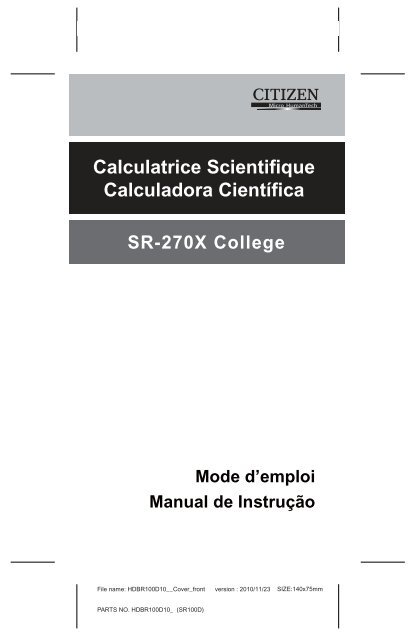Calculadora Científica Calculatrice Scientifique - Citizen calculator
Calculadora Científica Calculatrice Scientifique - Citizen calculator
Calculadora Científica Calculatrice Scientifique - Citizen calculator
You also want an ePaper? Increase the reach of your titles
YUMPU automatically turns print PDFs into web optimized ePapers that Google loves.
<strong>Calculatrice</strong> <strong>Scientifique</strong><br />
<strong>Calculadora</strong> <strong>Científica</strong><br />
SR-270X College<br />
Mode d’emploi<br />
Manual de Instrução<br />
File name: HDBR100D10__Cover_front version : 2010/11/23<br />
PARTS NO. HDBR100D10_ (SR100D)<br />
SIZE:140x75mm
Guide général..................................................3<br />
Mise en marche ou arrêt.................................3<br />
Remplacement de la pile ................................3<br />
Fonction d’arrêt automatique.........................3<br />
Opération de réinitialisation ..........................3<br />
Réglage du Contraste.....................................4<br />
Lecture de l’affichage.....................................4<br />
Avant de commencer les calculs....................5<br />
Utilisation des touches " MODE " ..................5<br />
Utilisation des touches" SET UP " .................5<br />
Utilisation du mode Math ...............................6<br />
Utilisation des touches " 2nd " " ALPHA ".....6<br />
Effectuer des corrections en cours<br />
d’entrée de données.......................................7<br />
Fonction d’affichage de position d’erreur .....7<br />
Fonction Refaire .............................................7<br />
Calculs de Mémoire........................................7<br />
Ordre des opérations .....................................8<br />
Précision et capacité......................................9<br />
Conditions d’erreur ...................................... 11<br />
Calculs Basiques .......................................... 11<br />
Calculs Arithmétiques .................................. 11<br />
Calculs entre parenthèses ...........................12<br />
Calculs de pourcentages..............................12<br />
Notations d’affichage ...................................12<br />
Fonction réponse .........................................13<br />
Fonction de calculs scientifiques ................ 13<br />
Fonctions Logarithmique et<br />
Exponentielle................................................13<br />
Calculs de fractions .....................................13<br />
Conversions d’unité d’angle ........................14<br />
Transformation Sexagésimale ↔<br />
Décimale .......................................................14<br />
Fonctions Trigonométrique et<br />
F – 1<br />
File name : SR100DCollege_Fr_text_101123.doc<br />
version : 10/11/23
Inverse-Tri.....................................................15<br />
Fonctions Hyperbolique et Inverse-Hyp.......15<br />
Transformation de coordonnées..................15<br />
Probabilités ..................................................15<br />
Division avec Quotient et Reste<br />
(Division Euclidienne) ..................................16<br />
Utilisation de la fonction CALC....................16<br />
Autres fonctions ( √, 3 , X , x -1 , x 2 , x 3 , x y ,<br />
Abs, RND, PPCM, PGCD, ENT, ENTEX ) .......16<br />
Fonction Multi bilans....................................17<br />
Calculs statistiques.......................................17<br />
Entrer les données pour analyse<br />
statistique .....................................................17<br />
Analyser les données que vous avez<br />
entrées..........................................................18<br />
Voir ou changer les données .......................19<br />
Résolution d’équations.................................20<br />
Pour résoudre un système d’équations<br />
linéaires ........................................................20<br />
Fonction de tableau ......................................21<br />
Fonction VERIF .............................................21<br />
Calculs de proportionnalité ..........................22<br />
Pour résoudre cette relation par<br />
rapport à X ....................................................22<br />
F – 2<br />
File name : SR100DCollege_Fr_text_101123.doc<br />
version : 10/11/23
Guide général<br />
Mise en marche ou arrêt<br />
Pour mettre la calculatrice en marche, pressez [ ON ]; pour éteindre<br />
la calculatrice, pressez [ 2nd ] [ OFF ].<br />
Remplacement de la pile<br />
La calculatrice est un système à double alimentation, alimenté par<br />
une pile à bouton unique (LR44 ou GPA76 ou L1154) et par une<br />
cellule solaire. Si l’affichage devient faible et difficile à lire, les piles<br />
doivent être remplacées dès que possible.<br />
Pour remplacer les piles:<br />
1) Enlevez les vis et le couvercle du compartiment de la pile.<br />
2) Retirez la pile usée et insérez la nouvelle pile avec les polarités<br />
dans les directions correctes, puis remettez le couvercle.<br />
3) Après remplacement de la pile, veuillez réinitialiser la<br />
calculatrice en pressant le bouton [ RESET ] au dos de la<br />
calculatrice à l’aide d’un objet pointu.<br />
Fonction d’arrêt automatique<br />
Cette calculatrice s’éteint automatiquement si elle n’est pas utilisée<br />
durant approximativement 3~9 minutes. Elle peut être réactivée en<br />
pressant la touche [ ON ] et la mémoire, et les réglages sont alors<br />
conservés.<br />
Opération de réinitialisation<br />
Si la calculatrice est en marche mais vous n’obtenez pas les<br />
résultats attendus, pressez [ 2nd ] [ CLR ] dans cet ordre. Un<br />
message s’affiche pour confirmer que vous souhaitez réinitialiser et<br />
effacer les contenus de la mémoire après avoir sélectionné [ 3 ].<br />
Clear?<br />
1: Setup 2:Memory<br />
3: All<br />
F – 3<br />
File name : SR100DCollege_Fr_text_101123.doc<br />
version : 10/11/23<br />
[ 3 ]<br />
Reset All?<br />
[ = ] : Yes<br />
[AC] : Cancel<br />
Pour effacer toutes les variables, les opérations en cours, les<br />
données statistiques, les réponses, toutes les entrées précédentes,<br />
et la mémoire, pressez [ = ]; pour annuler l’opération de<br />
réinitialisation sans effacer la calculatrice, pressez [ AC ].<br />
Si la calculatrice est verrouillée et que son utilisation n’est plus<br />
possible, veuillez réinitialiser la calculatrice en pressant le bouton<br />
[ RESET ] au dos de la calculatrice à l’aide d’un objet pointu. Les<br />
paramètres de la calculatrice reprennent alors leur valeur par défaut.
Réglage du Contraste<br />
Presser [ ] ou [ ] suivi de [ 2nd ] [ SET UP ] [ ] [ 5 ] (CONT)<br />
dans cet ordre rendra le contraste de l’écran plus clair ou plus<br />
sombre. Garder appuyé une de ces touches rendra l’affichage plus<br />
clair ou plus sombre. Une fois votre réglage terminé, pressez [ AC ]<br />
pour terminer.<br />
Lecture de l’affichage<br />
L’affichage comprend la ligne d’entrée, la ligne de résultat, et les<br />
indicateurs.<br />
ligne<br />
d'entrée<br />
Math D <br />
12369x7532x1032<br />
9. 3163308x10 39<br />
F – 4<br />
signe<br />
ligne de<br />
résultat<br />
Ligne d’entrée<br />
La calculatrice affiche une entrée comprenant jusqu’à<br />
99 chiffres. Les entrées commencent à partir de la<br />
gauche; celles comprenant plus de 15 chiffres sont<br />
déplacées vers la gauche. Pressez [ ] et [ ] pour<br />
déplacer le curseur dans une entrée. Cependant,<br />
lorsque vous entrez le 89ème chiffre de tout calcul, le<br />
curseur passera de " " à " " pour vous informer que<br />
la mémoire diminue. Si vous avez besoin d’entrer plus<br />
de données, vous devrez diviser vos calculs en deux<br />
ou plusieurs parties.<br />
Ligne de résultat<br />
Elle affiche un résultat comprenant jusqu’a 10 chiffres,<br />
qu’il s’agisse d’une décimale, d’un signe négatif, un<br />
signe indicateur " x10 ", et un exposant à 2 chiffres<br />
positif ou négatif.<br />
Indicateurs Les signes indicateurs suivants peuvent apparaître sur<br />
l’affichage pour indiquer l’état actuel de la calculatrice.<br />
Indicateurs Signification<br />
2nd le 2ème ensemble de touches de fonction est actif<br />
A Les touches alphabétiques sont actives<br />
M Il y a un nombre dans la mémoire<br />
STO Le mode de stockage de variables est actif<br />
RCL Le mode de rappel de variables est actif<br />
STAT Le mode de statistiques est actif<br />
Math Le style Math est sélectionné comme format<br />
D R G<br />
d’entrée/sortie<br />
Mode angle: Degrés, Radians, ou Grades<br />
FIX Un nombre fixe d’emplacements de décimales est<br />
effectif<br />
File name : SR100DCollege_Fr_text_101123.doc<br />
version : 10/11/23
SCI Un nombre fixe de notations scientifiques est effectif<br />
Des résultats récents ou plus anciens peuvent être<br />
affichés<br />
Disp La valeur affichée est un résultat intermédiaire en<br />
utilisant une fonction multi bilans<br />
Avant de commencer les calculs<br />
Utilisation des touches " MODE "<br />
Pressez [ MODE ] pour afficher le menu des modes lors d’une<br />
spécification d’un mode opératoire ( " 1: COMP ", " 2: STAT ", " 3:<br />
EQN ", " 4: TABLE ", " 5: VERIF ", " 6: PROP " ).<br />
COMP : Utilisez ce mode pour les calculs basiques, dont les<br />
calculs scientifiques (mode par défaut)<br />
STAT : Utilisez ce mode pour effectuer les calculs statistiques à<br />
variable unique et à variable double et les calculs de<br />
régression.<br />
EQN : Utilisez ce mode pour résoudre un système d’équations<br />
linéaires à deux ou trois inconnues.<br />
TABLE : Utilisez ce mode pour afficher une fonction définie sous<br />
forme tabulaire.<br />
VERIF : Utilisez ce mode pour réaliser des comparaisons<br />
numériques de type égalité ou inégalité.<br />
PROP : Utilisez ce mode pour changer l’expression d’un ratio<br />
pour un numérateur choisi.<br />
Prenons " 2: STAT " comme exemple:<br />
Méthode : Pressez [ MODE ] puis entrez directement le nombre<br />
du mode, [ 2 ] , pour entrer le mode souhaité<br />
immédiatement.<br />
Utilisation des touches" SET UP "<br />
[ 2nd ] [ SET UP ] affiche le menu réglages qui vous permet de<br />
spécifier le format d’entrée/sortie, le mode d’angle, la notation<br />
numérique, le réglage statistique ou le réglage du contraste. Le<br />
menu réglage est composé de deux écrans; vous pouvez passer de<br />
l’un à l’autre en utilisant [ ] et [ ].<br />
▼<br />
▲<br />
1: MthIO 2: LineIO ▼ 1: ab/c 2: d/c<br />
3: Deg 4: Rad 3: STAT 4: SIMP<br />
5: Gra 6: Fix<br />
5: Disp 6: ◄CONT►<br />
7: Sci 8: Norm ▲<br />
MthIO : Le mode Math affiche les entrées et les sorties dans le<br />
format de manuel (format par défaut)<br />
F – 5<br />
File name : SR100DCollege_Fr_text_101123.doc<br />
version : 10/11/23
LineIO : Le mode Linéaire affiche les entrées et sorties sur une<br />
seule ligne.<br />
Deg : Le mode Deg ajuste l’unité d’angle en degrés (par<br />
défaut)<br />
Rad : Le mode Rad ajuste l’unité d’angle en radians<br />
Gra : Le mode Gra ajuste l’unité d’angle en grades.<br />
Fix : Réglage en décimale fixe (de 0 à 9)<br />
Sci : Notation scientifique (de 0 à 9)<br />
Norm : Norm spécifie le champ (Norm1, Norm2) dans lequel<br />
les résultats seront affichés en format exponentiel ou<br />
en format non exponentiel (Norm1 est choisi par<br />
défaut)<br />
ab/c : ab/c affiche que la fraction est en format de nombres<br />
mixtes<br />
d/c : d/c affiche la fraction en format incorrect (par défaut)<br />
STAT : STAT ajuste l’Ecran Editeur de Données Statistiques<br />
pour montrer ou cacher la colonne FREQ<br />
SIMP : SIMP permet de choisir entre la valeur Auto ou Manual<br />
pour l’option de simplification des fractions. (La valeur<br />
Auto est la valeur par défaut).<br />
Disp : Disp choisit la décimale sous forme de point ( . ) ou de<br />
virgule ( , )<br />
(Le point est choisi par défaut)<br />
CONT : Réglage du Contraste<br />
Utilisation du mode Math<br />
Pressez [ 2nd ] [ SET UP ] [ 1 ] pour entrer dans le mode. Lorsque<br />
vous êtes en mode math, les valeurs pour fonctions comme d<br />
e ,<br />
A b<br />
c , log a b, Abs, 10 x , e X , √, 3 , X 2 , X 3 , X 1 − , X y , x ....<br />
peuvent être entrées et affichées écrites de manière mathématique.<br />
Par défaut, la calculatrice est en mode Math. Voir exemples 1~2.<br />
Utilisation des touches " 2nd " " ALPHA "<br />
Lorsque vous pressez la touche [2nd ], l’indication “ 2nd “ apparait<br />
en haut à gauche de l’écran et vous utiliserez alors la valeur<br />
“ 2nd “ (valeur en jaune au dessus des touches) de la prochaine<br />
touche pressée. Si vous avez pressé la touche [2nd ] par erreur,<br />
appuyez de nouveau sur cette touche pour annuler l’opération. Par<br />
exemple, si vous pressez successivement [2nd ], [sin –1], [ 1 ], [ = ]<br />
apparaitra la valeur 90 à l’écran qui est bien la valeur réciproque en<br />
1 de la fonction sinus puisque sin(90)=1.<br />
Lorsque vous pressez la touche [ ALPHA ], l’indication "A" apparait<br />
en haut à gauche de l’écran et vous utiliserez alors la valeur<br />
“ ALPHA “ (valeur en vert pâle au dessus des touches) de la<br />
prochaine touche pressée. Si vous avez pressé la touche [ ALPHA ]<br />
F – 6<br />
File name : SR100DCollege_Fr_text_101123.doc<br />
version : 10/11/23
par erreur, appuyez de nouveau sur cette touche pour annuler<br />
l’opération.Par exemple, si vous pressez successivement [ ALPHA ],<br />
[ A ] apparaitra le caractère "A" sur la ligne de saisie.<br />
Effectuer des corrections en cours d’entrée de<br />
données<br />
Le curseur vertical clignotant " " signifie que la calculatrice est en<br />
mode d’insertion. Le curseur horizontal clignotant " " signifie que la<br />
calculatrice est en mode écriture.<br />
Par défaut, la calculatrice est en mode d’insertion. En format linéaire,<br />
vous pouvez presser [ 2nd ] [ INS ] pour passer d’un mode à l’autre,<br />
alors qu’en format Math, vous ne pouvez utiliser que le mode<br />
d’insertion.<br />
En mode d’insertion, le symbole devant le curseur " " sera effacé<br />
ou inséré après que vous ayez pressé [ DEL ] ou entre un nouveau<br />
caractère.<br />
En mode écriture, le symbole du curseur " " pourra être effacé avec<br />
la touche [ DEL ] ou remplacé par tout autre nouveau caractère<br />
entré.<br />
Pour effacer tous les caractères, pressez simplement [ AC ] dans<br />
n’importe quel mode.<br />
Fonction d’affichage de position d’erreur<br />
Lorsqu’un calcul mathématiquement incorrect effectué cause une<br />
erreur et qu’un message d’erreur ( voir < conditions d’erreur > )<br />
apparait, pressez [ ] [ ] et la fonction d’affichage de position<br />
d’erreur vous indiquera où l’erreur se trouve avec le curseur. Dans<br />
ce cas, veuillez apporter les corrections nécessaires avant<br />
d’effectuer le calcul à nouveau. Voir exemple 3.<br />
Fonction Refaire<br />
Cette fonction stocke les opérations qui viennent juste d’être<br />
exécutées en mode COMP. Une fois l’exécution terminée, presser<br />
les touches [ ] ou [ ] affichera l’opération exécutée.<br />
Vous pouvez continuer à déplacer le curseur avec [ ] ou [ ] pour<br />
afficher les étapes d’entrée précédentes et éditer des valeurs ou des<br />
commandes pour exécution for subséquente. Voir exemple 4.<br />
Les rapports d’opérations en mémoire sont effacés chaque fois que<br />
vous éteignez la calculatrice, presser la touche [ ON ], effectue une<br />
"réinitialisation", change le format d’affichage ou le mode de calculs.<br />
Lorsque la mémoire est pleine, les rapports des calculs les plus<br />
anciens sont effacés automatiquement pour laisser la place aux<br />
nouveaux.<br />
Calculs de Mémoire<br />
Variables de mémoire<br />
F – 7<br />
File name : SR100DCollege_Fr_text_101123.doc<br />
version : 10/11/23
La calculatrice a sept variables de mémoire pour utilisation répétée<br />
-- A, B, C, D, M, X, Y. Vous pouvez stocker un nombre réel dans<br />
n’importe quelle de ces sept mémoires. Voir exemple 5.<br />
• [ 2nd ] [ STO ] + [ A ] ~ [ D ], [ M ], [ X ] ~ [ Y ] vous permet de<br />
stocker des valeurs vers les variables.<br />
• [ RCL ] + [ A ] ~ [ D ], [ M ], [ X ] ~ [ Y ] rappelle la valeur de la<br />
variable.<br />
• [ 0 ] [ 2nd ] [ STO ] + [ A ] ~ [ D ], [ M ], [ X ] ~ [ Y ] efface le contenu<br />
d’une variable de mémoire spécifiée.<br />
• [ ALPHA ] + " variable de mémoire " vous permet d’insérer les<br />
variables utilisables dans un calcul.<br />
• [ 2nd ] [ CLR ] [ 2 ] [ = ] efface toutes les variables.<br />
Mémoire courante<br />
Vous devez garder à l’esprit les règles suivantes lorsque vous<br />
utilisez la mémoire courante. Voir exemple 6.<br />
• Pressez [ M+ ] pour ajouter un résultat à la mémoire courante et le<br />
signe " M " apparaît quand un nombre est stocké dans la mémoire.<br />
Pressez [ RCL ] [ M ] pour rappeler le contenu de la mémoire<br />
courante.<br />
• Rappeler des données depuis la mémoire courante en pressant la<br />
touche [ RCL ] [ M ] n’affecte pas son contenu.<br />
• La mémoire courante n’est pas disponible quand vous êtes en<br />
mode statistiques.<br />
• La variable de mémoire M et la mémoire courante utilise la même<br />
zone de mémoire.<br />
• Pour remplacer le contenu la mémoire par le nombre affiché,<br />
pressez la touche [ 2nd ] [ STO ] [ M ].<br />
• Pour effacer le contenu de la mémoire courante, vous pouvez<br />
presser [ 0 ] [ 2nd ] [ STO ] [ M ] dans cet ordre.<br />
(Note) : En plus de presser la touche [ 2nd ] [ STO ] [ M ] pour<br />
stocker une valeur, vous pouvez aussi attribuer des<br />
valeurs à la variable de mémoire M avec [ M+ ].<br />
Cependant, quand [ 2nd ] [ STO ] [ M ] est utilisé, les<br />
contenus précédents de mémoire stockés dans la<br />
variable M sont effacés et remplacés par la nouvelle<br />
valeur assignée. Quand [ M+ ] est utilisé, les valeurs<br />
sont ajoutées à la somme présente dans la mémoire.<br />
Ordre des opérations<br />
Chaque calcul est effectué de la gauche vers la droite et dans l’ordre<br />
de précédence suivant :<br />
1) Expression entre parenthèses.<br />
2) Fonctions avec parenthèses:<br />
P R, R P, PPCM, PGCD<br />
sin, cos, tan, sin<br />
F – 8<br />
–1 , cos –1 , tan –1 , sinh, cosh, tanh, sinh –1 ,<br />
cosh –1 , tanh –1 , log, ln, √, 3 , 10 X , e X ENTEX<br />
, Abs, RND, ENT,<br />
File name : SR100DCollege_Fr_text_101123.doc<br />
version : 10/11/23
3) Fonctions précédées par des valeurs, puissances, puissances<br />
de racines, par exemple, x 2 , x 3 , x –1 , x!, DMS, ° , r , g , x y , X %<br />
,<br />
4) Fractions<br />
5) Négations ( – )<br />
6) Calculs statistiques de valeur estimée :<br />
xˆ ,<br />
yˆ , xˆ ,<br />
1 xˆ 2<br />
7) nPr, nCr<br />
8) x , , R<br />
9)<br />
Signe de la multiplication omis juste devant π, e, une variable, et<br />
fonction entre parenthèses: par exemple, 3π, 5B, Asin(30)<br />
+, –<br />
Précision et capacité<br />
Chiffres en sortie: jusqu’à 10 chiffres<br />
Chiffres de calcul: jusqu’à 16 chiffres<br />
En général, chaque calcul raisonnable est affiché jusqu’à 10 chiffres<br />
mantisse, ou 10 chiffres mantisse plus 2-chiffres exposant jusqu’à<br />
10 ± 99 .<br />
Les nombres utilisés comme entrée doivent être compris dans le<br />
champ de la fonction donnée comme suit :<br />
Fonctions Champ d’entrée<br />
sin x<br />
cos x<br />
tan x<br />
Deg : 0 ≦ x < 9 x 10 9<br />
Rad : 0 ≦ x < 157079632.7<br />
Grad : 0 ≦ x < 1 x 10 10<br />
Comme sin x, sauf quand<br />
Deg : x = 90 (2n-1)<br />
π<br />
Rad : x =<br />
2<br />
(2n-1)<br />
Grad : x = 100 (2n-1)<br />
sin –1 x,<br />
cos –1 x<br />
0 ≦ x ≦ 1<br />
tan –1 x 0 ≦ x < 1 x 10 100<br />
sinh x, cosh x 0 ≦ x ≦ 230.2585092<br />
tanh x 0 ≦ x < 1 x 10 100<br />
sinh –1 x 0 ≦ x < 5 x 10 99<br />
cosh –1 x 1 ≦ x < 5 x 10 99<br />
tanh –1 x 0 ≦ x < 1<br />
log x, ln x 0 < x < 1 x 10<br />
F – 9<br />
100<br />
10 x –1 x 10 100 < x < 100<br />
e x –1 x 10 100 < x ≦ 230.2585092<br />
x<br />
0 ≦ x < 1 x 10 100<br />
File name : SR100DCollege_Fr_text_101123.doc<br />
version : 10/11/23
x 2 x < 1 x 10 50<br />
x 3 33<br />
x ≦ 2.15443469003 x 10<br />
x -1 x
OFF)<br />
b. n ≦ 26 lignes (quand la colonne FREQ est<br />
ON)<br />
Conditions d’erreur<br />
Un message d’erreur s’affichera et d’autres calculs deviendront<br />
impossibles lorsque n’importe quelle des conditions suivantes se<br />
produit.<br />
Indicateur Signification<br />
Math ERROR (1) Vous avez tenté de diviser par 0<br />
(2) Lorsque le champ d’entrée des fonctions<br />
admissible des calculs excède le champ<br />
spécifié<br />
(3) Lorsque le résultat de fonctions de calculs<br />
excède le champ spécifié<br />
(4) Lorsque vous spécifiez un argument vers<br />
une fonction hors du champ valable<br />
Syntax ERROR (1) Des erreurs d’entrée sont commises, ex.<br />
syntaxe incorrecte<br />
(2) Des arguments incorrects sont utilisés<br />
dans des commandes ou des fonctions<br />
Stack ERROR Quand une expression de calcul excède la<br />
capacité de pile numérique ou de pile de<br />
commande, ex.<br />
Quand la touche [ ( ] est utilisée sur plus de 25<br />
niveaux dans une seule expression en mode<br />
linéaire<br />
Argument ERROR Le nombre d’arguments utilisés pour cette<br />
fonction n’est pas le bon.<br />
Non simplifiable Lorsque la valeur que vous spécifiez n’est pas<br />
un diviseur utilisable dans une simplification.<br />
Insufficient MEM<br />
Error<br />
Lorsqu’ il n’y a pas suffisamment de mémoire<br />
pour stocker les données ou pour effectuer vos<br />
calculs<br />
Pour effacer les erreur mentionnées ci-dessus, pressez [ ] [ ]<br />
pour corriger votre erreur, ou pressez la touche [ AC ] pour effacer<br />
vos calculs, ou pressez simplement la touche [ ON ] pour réinitialiser<br />
la calculatrice.<br />
Calculs Basiques<br />
Utilisez le mode COMP ( [ MODE ] 1 ( COMP ) ) pour les calculs<br />
basiques<br />
Calculs Arithmétiques<br />
Les opérations arithmétiques sont effectuées en pressant les<br />
touches dans le même ordre que dans les expressions. Voir<br />
exemple 7.<br />
F – 11<br />
File name : SR100DCollege_Fr_text_101123.doc<br />
version : 10/11/23
Pour les valeurs négatives, pressez [ (–) ] avant d’entrer la valeur;<br />
vous pouvez entrer un nombre en mantisse et sous forme<br />
d’exposant avec la touche [ x10 x ]. Voir exemple 8.<br />
Les Résultats égaux à ou plus grands que 10 10 ou les résultats<br />
moins grands que 10 –9 sont affichés sous la forme exponentielle.<br />
Voir exemple 9.<br />
Calculs entre parenthèses<br />
Les opérations entre parenthèses sont toujours effectuées en<br />
premier. La calculatrice le mode Math peut utiliser jusqu’à 24<br />
niveaux de parenthèses et le mode Linéaire peut utiliser jusqu’à 25<br />
niveaux de parenthèses consécutives dans un seul calcul.<br />
Les parenthèses se trouvant immédiatement après l’opération de la<br />
touche [ ) ] peuvent être omises, peu importe le nombre requis. Voir<br />
exemple 10.<br />
(Note) : le signe de multiplication " x " devant se trouver<br />
immédiatement devant une parenthèse ouverte peut<br />
être omis.<br />
Le résultat correct ne peut être dérivé en entrant [ ( ] 2 [ + ] 3 [ ) ]<br />
[ x10 x ] 2. Assurez-vous d’entrer [ x ] entre [ ) ] et [ x10 x ] Voir<br />
exemples 11.<br />
Calculs de pourcentages<br />
[ 2nd ] [ % ] divise le nombre de l’affichage par 100. Vous pouvez<br />
utiliser cette succession de touches pour calculer des pourcentages,<br />
des ajouts, des remises, et des rapports de pourcentages. Voir<br />
exemples 12~13.<br />
Notations d’affichage<br />
La calculatrice a les notations d’affichage suivantes pour la valeur<br />
affichée. Voir exemple 14.<br />
Notation à point décimal fixe<br />
Pour spécifier le nombre d’emplacements décimaux, pressez [ 2nd ]<br />
[ SET UP ] [ 6 ] puis une valeur indiquant le nombre d’emplacements<br />
( de 0 à 9 ). Les valeurs affichées seront arrondies aux endroits<br />
spécifiés.<br />
Notation scientifique<br />
La notation scientifique exprime les nombres à un chiffre vers la<br />
gauche de la décimale et la puissance de 10 appropriée.<br />
Pour sélectionner la notation scientifique, pressez [ 2nd ] [ SET UP ]<br />
[ 7 ], et une valeur (de 0 à 9) pour spécifier le nombre de chiffres<br />
décimaux. Les valeurs sont affichées arrondies aux endroits<br />
spécifiés.<br />
Notation de norme<br />
Pressez [ 2nd ] [ SET UP ] [ 8 ] et sélectionnez Norm1 (par défaut)<br />
ou Norm2 pour déterminer le champ pour afficher le résultat sous<br />
format non exponentiel (compris dans le champ) ou sous format<br />
exponentiel (hors champ).<br />
F – 12<br />
File name : SR100DCollege_Fr_text_101123.doc<br />
version : 10/11/23
Norm1: x < 10 -2 , x ≧10 10<br />
Norm2: x < 10 -9 , x ≧10 10<br />
Notation d’ingénierie<br />
Presser [ ENG ] ou [ 2nd ] [ ENG ] fera que l’affichage exponentiel<br />
du nombre affiché sera changé en multiples de 3.<br />
Fonction réponse<br />
La fonction réponse stocke les calculs les plus récents. Elle reste en<br />
mémoire même après que la calculatrice ait été éteinte. Une fois la<br />
valeur numérique ou l’expression numérique entrée et [ M+ ], [ 2nd ]<br />
[ M– ], [ RCL ], [ 2nd ] [ STO ] ou [ = ] pressez, le résultat est stocké<br />
grâce à cette fonction. Voir exemple 15.<br />
(Note) : même si l’exécution d’un calcul aboutit à une erreur, la<br />
mémoire de réponse conservera sa valeur actuelle.<br />
Fonction de calculs scientifiques<br />
Utilisez le mode COMP ( [ MODE ] 1 ( COMP ) ) pour la fonction<br />
de calculs scientifiques.<br />
Fonctions Logarithmique et Exponentielle<br />
La calculatrice peut calculer les logarithmes commun et naturel , et<br />
l’exponentiation en utilisant [ log ], [ ln ], [log a b], [ 2nd ] [ 10 x ], et<br />
[ 2nd ] [ e x ]. Voir exemples 16~17.<br />
Calculs de fractions<br />
La valeur de la fraction est affichée comme suit :<br />
Format Math:<br />
Fraction incorrecte Fraction Mixte<br />
12<br />
5<br />
F – 13<br />
File name : SR100DCollege_Fr_text_101123.doc<br />
version : 10/11/23<br />
5<br />
56<br />
12<br />
Format linéaire: 12 」5 56 」5 」12<br />
(Note) : les valeurs sont affichées automatiquement sous format<br />
décimal lorsque le nombre total des chiffres d’une<br />
fraction d’une valeur fractionnelle ( integrale +<br />
numérateur + dénominateur + signes séparateurs)<br />
excède 10.<br />
En mode Linéaire, pour entrer un nombre mixte, entrez la partie<br />
intégrale, pressez [ d/e ], entrez le numérateur, pressez [ d/e ], puis<br />
entrez le dénominateur ; Pour entrer une fraction incorrecte, entrez<br />
le numérateur, pressez [ d/e ], puis entrez le dénominateur. Voir<br />
exemple 18.<br />
Durant les calculs d’une fraction, si le nombre est réductible, un<br />
nombre est réduit aux termes les plus bas après avoir pressé la<br />
touche [ = ]. Le défaut initial pour le résultat d’une fraction est une<br />
fraction incorrecte. En pressant [ 2nd ] [ A b/cd/e ], la valeur
affichée sera convertie en fraction mixte et vice versa. Pour convertir<br />
un résultat décimal en résultat fractionnel, pressez [ FD ]. Voir<br />
exemple 19.<br />
Les calculs contenant des fractions et des décimales sont calculés<br />
sous format décimal. Voir exemple 20.<br />
Par défaut, la calculatrice simplifie automatiquement les résultats<br />
produits par des calculs de fraction. Lorsque la simplification est en<br />
mode Manual, vous pouvez laisser la calculatrice réduire la fraction<br />
de sorte qu’elle devienne irréductible ou vous pouvez entrer<br />
vous-même la valeur du diviseur dans la réduction de la fraction.<br />
Voir exemple 21~22.<br />
(Note) : 1. Le symbole “ ” à coté d’une fraction signifie que la<br />
fraction n’est pas sous sa forme irréductible.<br />
2. L’indication “ Fraction irredu ” apparait lorsque la<br />
fraction est sous sa forme irréductible (sa forme la plus<br />
simple).<br />
Conversions d’unité d’angle<br />
L’unité d’angle (Deg, Rad, Grad) est choisie en pressant [ 2nd ]<br />
[ SET UP ] depuis l’écran de réglage et les résultats sont affichés<br />
suivant votre réglage.<br />
La relation entre les trois unités d’angle est:<br />
180 ° =πrad = 200 grad<br />
Conversions d’unité d’angle (Voir exemple 23.):<br />
1) Changez le réglage par défaut (Deg) en choisissant l’unité vers<br />
laquelle vous voulez convertir.<br />
2) Entrez la valeur de l’unité à convertir.<br />
3) Pressez [ 2nd ] [ DRG] pour afficher le menu. Les unités que<br />
vous pouvez sélectionner sont : ° (degrés), r (radians), g<br />
(grades).<br />
4) Sélectionnez l’unité depuis laquelle vous convertissez, puis<br />
pressez [ = ].<br />
Transformation Sexagésimale ↔ Décimale<br />
Vous pouvez utiliser la forme séxagesimale (degré, minute et<br />
seconde) pour effectuer des calculs et convertir des valeurs entre<br />
notations sexagésimales et décimales en utilisant les touches<br />
[ DMS ] ou [ 2nd ] [ DMS ]. Voir exemples 24~25.<br />
La valeur de la forme sexagésimale s’affiche comme suit :<br />
125 45 ׀ ׀ ׀<br />
30<br />
Représente 125 degrés (D),<br />
45 minutes(M), 30 secondes(S)<br />
F – 14<br />
File name : SR100DCollege_Fr_text_101123.doc<br />
version : 10/11/23
Fonctions Trigonométrique et Inverse-Tri.<br />
La calculatrice dispose de fonctions standard et inverse de<br />
trigonométrique: sin, cos, tan, sin –1 , cos –1 et tan –1 . Voir exemples<br />
26~28.<br />
(Note) : Lorsque vous utilisez ces touches, assurez vous que la<br />
calculatrice soit ajustée pour l’unité d’angle que vous<br />
souhaitez.<br />
Fonctions Hyperbolique et Inverse-Hyp.<br />
La calculatrice utilise [ HYP ] pour calculer les fonctions<br />
hyperbolique et inverse-hyperbolique: sinh, cosh, tanh, sinh –1 ,<br />
cosh –1 et tanh –1 . Pressez [ HYP ] pour afficher le menu puis<br />
sélectionnez le nombre correspondant pour effectuer l’élément de la<br />
fonction. Voir exemples 29~30.<br />
(Note) : Lorsque vous utilisez ces touches, assurez-vous que la<br />
calculatrice soit ajustée pour l’unité d’angle que vous<br />
souhaitez.<br />
Transformation de coordonnées<br />
Coordonnées Rectangulaires Coordonnées Polaires<br />
x + y i = r (cosθ+ i sinθ)<br />
(Note) : Lorsque vous utilisez ces touches, assurez-vous que la<br />
calculatrice soit ajustée pour l’unité d’angle que vous<br />
souhaitez.<br />
La calculatrice peut effectuer la conversion entre des coordonnées<br />
rectangulaires et polaires avec [ 2nd ] [ P R ] et [ 2nd ] [ R P ]. Voir<br />
exemples 31~32.<br />
Probabilités<br />
Cette calculatrice dispose des fonctions de probabilités suivantes<br />
(Voir exemples 33~36.):<br />
[ nPr ] Calcule le nombre de permutations possibles d’un<br />
élément n à un moment donné r.<br />
[ nCr ] Calcule le nombre de combinaisons possibles d’éléments<br />
n à un moment donné r.<br />
[ x ! ] Calcule la factorielle d’une intégrale n spécifiée, quand n<br />
≦69.<br />
[ RANDM ] Génère un nombre réel aléatoire compris entre 0.000 et<br />
0.999.<br />
F – 15<br />
File name : SR100DCollege_Fr_text_101123.doc<br />
version : 10/11/23
Division avec Quotient et Reste (Division<br />
Euclidienne)<br />
Vous pouvez utiliser [ 2nd ] [ ÷R ] pour obtenir le quotient et le reste<br />
d’une division euclidienne. Voir exemple 37.<br />
(Note) : S’il l’une des deux conditions suivantes est remplie, la<br />
division sera traitée comme une division traditionnelle<br />
(sans affichage du reste).<br />
A. Lorsque le quotient correspondrait à une valeur trop<br />
importante.<br />
Par exemple, 20000000000 [ 2nd ] [ ÷R ] 17 [=]<br />
sera calculé comme: 200000000000 ÷ 17<br />
B. Lorsque le quotient n’est pas une valeur positive,ou le<br />
reste n’est pas un entier positif, ou une fraction positive.<br />
Par exemple, [(-)] 5 [ 2nd ] [ ÷R ] 2 [=]<br />
sera calculé comme: -5 ÷ 2<br />
Utilisation de la fonction CALC<br />
Cette fonction permet de stocker temporairement une équation à<br />
deux variables. On peut alors substituer l’une de ces variables par<br />
une valeur numérique dans le mode COMP afin d’obtenir la valeur<br />
prise par l’autre variable. Voir exemple 38.<br />
1) Expressions : 2X + 3Y, 2AX + 3BY + C<br />
2) Multi-formes : X + Y : X (X + Y)<br />
3) Egalité avec une variable unique sur la gauche et différentes<br />
variables sur la droite : A = B + C, Y = X2 + X + 3<br />
(Utiliser [ ALPHA ] [ = ] pour confirmer la fonction [ = ] dans<br />
l’égalité.)<br />
Autres fonctions ( √, 3 , X , x -1 , x 2 , x 3 , x y , Abs,<br />
RND, PPCM, PGCD, ENT, ENTEX )<br />
La calculatrice dispose aussi de fonctions de réciproque ( [ x -1 ] ), de<br />
racine carrée ( [ √ ] ), de racine cubique ( [ 2nd ] [ 3 ] ), de racine<br />
universelle ( [ 2nd ] [ X ] ), de carré ( [ x 2 ] ), de cube ([ x 3 ]), et<br />
d’exponentiation ( [ x y ] ). Voir exemples 39~47.<br />
Abs Génère la valeur absolue d’un nombre réel<br />
RND Génère la valeur arrondie d’un nombre donné<br />
PPCM Calcule le plus petit commun multiple de deux entiers<br />
positifs.<br />
PGCD Calcule le plus grand commun diviseur de deux entiers<br />
positifs.<br />
ENT Génère la partie entière d’un nombre.<br />
ENTEX Génère l’entier inférieur le plus proche d’un nombre.<br />
F – 16<br />
File name : SR100DCollege_Fr_text_101123.doc<br />
version : 10/11/23
Fonction Multi bilans<br />
Un multi bilan est un nombre de bilans individuels regroupés par des<br />
commandes d’affichage de résultat (:) pour exécution séquentielle.<br />
Lorsque l’exécution atteint la fin d’un bilan suivi de (:), l’exécution<br />
s’arrête et le résultat intermédiaire s’affiche et une icône " Disp "<br />
apparaît. Vous pouvez continuer l’exécution en pressant [ = ].<br />
L’icône " Disp " disparaît lorsque le dernier bilan a été exécuté. Voir<br />
exemple 48.<br />
Calculs statistiques<br />
Utilisez le mode STAT ( [ MODE ] 2 ( STAT ) ) pour les calculs<br />
statistiques.<br />
Lorsque vous entrez en mode STAT, vous êtes conduit au menu<br />
STAT par un choix de huit types de calculs comme suit:<br />
Statistiques à variable unique<br />
1: 1–VAR Statistiques à variable unique<br />
Statistiques à variable double / Statistiques de Régression<br />
2: A+BX Régression Linéaire Y = A + BX<br />
3: _+CX 2<br />
Régression Quadratique Y = A + B X + C X 2<br />
4: ln X Régression Logarithmique Y = A + B lnX<br />
5: e^X Régression Exponentielle e Y = A • e BX<br />
6: A•B^X Régression Exponentielle ab Y = A • B X<br />
7: A•X^B Régression par Puissance Y = A • X B<br />
8: 1/X Régression Inverse Y = A + B / X<br />
Entrer les données pour analyse statistique<br />
Avant d’entrer les données, pressez [ 2nd ] [ SET UP ] [ ] [ 3 ]<br />
dans cet ordre pour ajuster la colonne de fréquences sur On ou Off.<br />
La colonne FREQ vous permet d’entrer le nombre de répétitions<br />
pour chacune des mêmes valeurs existantes. Voir exemple 49.<br />
1. Depuis le menu STAT, choisissez un type de calculs. Il y aura<br />
deux formats d’Editeur de Données (1–VAR ou 2–VAR /<br />
régression Data) selon le type que vous sélectionnez.<br />
2. Entrez une valeur x et pressez [ = ].<br />
3. Entrez la fréquence ( FREQ ) de la valeur x (en mode 1–VAR )<br />
ou de la valeur correspondante y ( en mode 2–VAR) puis<br />
pressez [ = ].<br />
4. Pour entrer plus de données, répétez depuis l’étape 3.<br />
5. Pour passer du mode d’éditeur de données au mode<br />
d’affichage de résultats, pressez [ AC ] puis [ 2nd ] [ STATVAR ]<br />
pour afficher le menu STATVAR . (Voir tableau ci-dessous).<br />
F – 17<br />
File name : SR100DCollege_Fr_text_101123.doc<br />
version : 10/11/23
Analyser les données que vous avez entrées<br />
Une fois vos données entrées, vous pouvez utiliser les fonctions du<br />
menu STATVAR en pressant [ 2nd ] [ STATVAR ]:<br />
Menu STATVAR Signification<br />
1: Type Menu de type calculs statistiques, voir les 8 types<br />
comme mentionnés précédemment dans le<br />
menu STAT<br />
2: Data Ecran d’éditeur de données<br />
3: Edit Sous-menu d’édition des commandes: [Ins],<br />
[Del-A]<br />
4: Sum Sous-menu d’addition<br />
5: Var Sous-menu de variable statistique<br />
6: MinMax Sous-menu maximum/minimum<br />
7: Reg (2-VAR) Sous-menu de régression<br />
Choisissez parmi les options de 1 à 3 pour voir ou changer les<br />
données. Choisissez parmi les options de 4 à 7 pour sélectionner la<br />
variable souhaitée pour analyser vos données.<br />
Les valeurs des variables statistiques dépendent des données que<br />
vous entrez. Vous pouvez les rappeler grâce aux touches<br />
d’opérations indiquées dans le tableau ci-dessous.<br />
Calculs statistiques à variable unique<br />
Variables Touches Signification<br />
Σx 2 [4: Sum] [ 1 ] Somme de toutes les valeurs x 2<br />
Σx [4: Sum] [ 2 ] Somme de toutes les valeurs x<br />
n [5: Var] [ 1 ] Nombre des valeurs x entrées<br />
x [5: Var] [ 2 ] Moyenne des valeurs x<br />
xσn [5: Var] [ 3 ] Ecart standard de population des<br />
valeurs x<br />
xσn-1 [5: Var] [ 4 ] Exemple d’écart standard de valeurs<br />
x<br />
minX [6: MinMax] [ 1 ] Minimum de valeurs x<br />
maxX [6: MinMax] [ 2 ] Maximum de valeurs x<br />
Statistiques à variables doubles / Calculs de Régression<br />
Variables Touches Signification<br />
Σx [4: Sum] [ 2 ] Somme de toutes les valeurs x ou des<br />
Σy [4: Sum] [ 4 ] valeurs y<br />
Σx 2<br />
Σy 2<br />
[4: Sum] [ 1 ] Somme de toutes les valeurs x<br />
[4: Sum] [ 3 ]<br />
2 ou<br />
des valeurs y 2<br />
F – 18<br />
File name : SR100DCollege_Fr_text_101123.doc<br />
version : 10/11/23
Σx 3<br />
Σx 4<br />
[4: Sum] [ 6 ] Somme de toutes les valeurs x<br />
[4: Sum] [ 8 ]<br />
3 ou<br />
des valeurs x 4<br />
Σx y [4: Sum] [ 5 ] Somme de ( x • y ) pour toutes les<br />
paires x-y<br />
Σx 2 y [4: Sum] [ 7 ] Somme de ( x 2 • y ) pour toutes les<br />
paires x-y<br />
n [5: Var] [ 1 ] Nombre des paires x-y entrées<br />
x [5: Var] [ 2 ] Moyenne des valeurs x ou des valeurs<br />
y [5: Var] [ 5 ] y<br />
xσn-1 [5: Var] [ 4 ] Exemple d’écart standard des valeurs<br />
yσn-1 [5: Var] [ 7 ] x ou des valeurs y<br />
xσn [5: Var] [ 3 ] Ecart standard de population des<br />
yσn [5: Var] [ 6 ] valeurs x ou des valeurs y<br />
minX [6: MinMax] [ 1 ] Minimum de valeurs x<br />
maxX [6: MinMax] [ 2 ] Maximum de valeurs x<br />
minY [6: MinMax] [ 3 ] Minimum de valeurs y<br />
maxY [6: MinMax] [ 4 ] Maximum de valeurs y<br />
A [7: Reg] [ 1 ] Coefficient de régression du terme de<br />
constante A<br />
B [7: Reg] [ 2 ] Coefficient de régression B<br />
Pour Régression non Quadratique :<br />
r [7: Reg] [ 3 ] Coefficient de corrélation r<br />
xˆ [7: Reg] [ 4 ] Valeur estimée de x<br />
yˆ [7: Reg] [ 5 ] Valeur estimée de y<br />
Pour régression non quadratique (_+CX 2 ) uniquement :<br />
C [7: Reg] [ 3 ] coefficient quadratique C des<br />
coefficients de régression<br />
ˆx 1 [7: Reg] [ 4 ] Valeur estimée de x1<br />
ˆx 2<br />
[7: Reg] [ 5 ] Valeur estimée de x2<br />
yˆ [7: Reg] [ 6 ] Valeur estimée de y<br />
Vous pouvez aussi ajouter une nouvelle donnée à n’importe quel<br />
moment. L’unité recalcule automatiquement les statistiques chaque<br />
fois que vous pressez [ = ] et entrez une nouvelle donnée.<br />
Voir ou changer les données<br />
1. Pressez [ 2nd ] [ STATVAR ] [ 2 ] pour entrer dans l’écran<br />
d’éditeur.<br />
F – 19<br />
File name : SR100DCollege_Fr_text_101123.doc<br />
version : 10/11/23
2. Pressez [ ] ou [ ] pour faire défiler les données que vous<br />
avez entrées.<br />
3. Pour changer une entrée, affichez-la et entrez les nouvelles<br />
données. Les nouvelles données que vous entrez écrivent<br />
par-dessus les anciennes entrées. Pressez [ = ] pour<br />
sauvegarder le changement.<br />
4. Pour effacer une entrée, positionnez le curseur sur la ligne<br />
que vous souhaitez effacer, pressez [ DEL ].<br />
5. Pour insérer une entrée, positionnez le curseur sur la ligne au<br />
dessus de laquelle vous souhaitez insérer, pressez [ 2nd ]<br />
[ STATVAR ] [ 3 ] puis sélectionnez [ 1 ] (Ins) pour créer une<br />
nouvelle entrée vierge, remplissez la nouvelle donnée dans<br />
l’espace vide et pressez [ = ].<br />
6. Pour effacer toutes les entrées, pressez [ 2nd ] [ STATVAR ]<br />
[ 3 ] puis sélectionnez [ 2 ] (Del-A) pour effacer toutes les<br />
données de l’écran éditeur.<br />
(Note) : les données statistiques et les résultats sont<br />
sauvegardés quand la calculatrice est éteinte, mais sont<br />
effacés quand vous changez de type de calculs, de<br />
réglages FREQ ou effacez les données en sélectionnant<br />
Del-A depuis le menu STATVAR.<br />
Résolution d’équations<br />
Utilisez le mode EQN ( [ MODE ] 3 ( EQN ) ) pour résoudre un<br />
système de deux équations linéaires à deux inconnues ou de trois<br />
équations linéaires à trois inconnues.<br />
Lorsque vous pressez [ MODE ] 3 ( EQN ), un tableau apparait<br />
résumant le type d’équations pris en charge. (Voir exemples 50~51)<br />
Menu EQN Signification Système<br />
1: anX+bnY=cn Système de deux<br />
équations à deux<br />
inconnues ⎩ ⎨⎧<br />
a1X<br />
+ b1Y<br />
= c1<br />
a2X<br />
+ b2Y<br />
= c 2<br />
2: anX+bnY+cnZ=dn Système de trois ⎧a1X<br />
+ b1Y<br />
+ c1Z<br />
= d1<br />
équations à trois ⎪<br />
inconnues ⎨a2X<br />
+ b2Y<br />
+ c 2Z<br />
= d2<br />
⎪ 3 ⎩a<br />
X + b3Y<br />
+ c3Z<br />
= d3<br />
Pour résoudre un système d’équations<br />
linéaires<br />
Vous pouvez utiliser la procédure suivante pour résoudre un<br />
système d’équations linéaires.<br />
1. Appuyer sur les touches [ MODE ] [3] [1] ou [ MODE ] [3] [2].<br />
2. Entrer la valeur des coefficients (a1, etc.) et appuyer sur [ = ].<br />
Pour modifier la valeur d’un coefficient déjà entré, déplacer<br />
dans la bonne cellule à l’aide des curseurs, entrez la nouvelle<br />
valeur et appuyer sur [ = ].<br />
F – 20<br />
File name : SR100DCollege_Fr_text_101123.doc<br />
version : 10/11/23
Pour effacer tous les coefficient, appuyer sur [ AC ].<br />
(Note) : Après avoir entré une valeur appuyer sur [ = ]. La valeur<br />
entrée s’affiche alors dans la cellule avec une précision<br />
de 6 digits.<br />
3. Lorsque tous les coefficients sont renseignés, appuyer sur [ = ]<br />
pour résoudre le système.<br />
4. Chaque pression supplémentaire de la touche [ = ] affiche la<br />
solution suivante.<br />
5. Appuyez sur [ = ] lorsque la dernière solution est affichée pour<br />
revenir à l’étape 2.<br />
(Note) : Appuyez sur la touche [ AC ] pour retourner à l’étape 2<br />
lorsqu’une solution est affichée.<br />
Fonction de tableau<br />
Utilisez le mode TABLE ( [ MODE ] 4 ( TABLE ) ) pour créer un<br />
tableau de fonctions.<br />
Le mode TABLE vous permet de définir une fonction et de l’exprimer<br />
sous forme tabulaire. Pour créer un tableau de fonctions, vous<br />
devez: (Voir exemple 52.)<br />
1. Presser [ MODE ] [4] (TABLE)<br />
2. Entrer une fonction, et presser [ = ]<br />
3. Entrer le début, la fin, et la valeur étape de X, et presser [ = ]<br />
4.Après l’étape 3, un tableau de valeurs composé de chaque entrée,<br />
X, et de leur sortie correspondante, f(X), est crée.<br />
(Note) : 1. Seule la variable X est utilisable comme fonction.<br />
2. Entrer le début, la fin, et la valeur étape de X que vous<br />
spécifiez doit produire un tableau qui n’excède par un<br />
maximum de 30 valeurs X.<br />
Fonction VERIF<br />
Utilisez le mode VERIF ( [ MODE ] 5 ( VERIF ) ) pour comparer deux<br />
valeurs. (Voir exemple 53).<br />
Les expressions suivantes sont prises en compte par cette fonction :<br />
1) Egalités ou inégalités avec un seul opérateur logique<br />
4 = √16; 4 ≠ 3; π > 3; 1+2 ≦ 5; (3x6) < (2+6)x2; etc.<br />
2) Egalités ou inégalités avec plusieurs opérateurs logiques<br />
1 ≦ 1 < 1+1; 3 < π < 4; 2 2 = 2+2 = 4; 2+2 = 4 < 6; 2+3 = 5 ≠ 2+5<br />
= 8; etc.<br />
Appuyez sur [ 2nd ] [ VERIFY ] pour faire apparaitre le menu de la<br />
fonction. Appuyez sur la touche correspondant au chiffre situé avant<br />
l’opérateur logique que vous souhaitez utiliser.<br />
F – 21<br />
File name : SR100DCollege_Fr_text_101123.doc<br />
version : 10/11/23
Séquence de touches Affichage à l’écran<br />
[ 2nd ] [ VERIFY ] 1: =<br />
3: ><br />
5: ≧<br />
Calculs de proportionnalité<br />
F – 22<br />
2: ≠<br />
4: <<br />
6: ≦<br />
Utilisez le mode PROP ( [ MODE ] 6 ( PROP ) ) pour les calculs de<br />
proportionnalité.<br />
Ce mode permet de calculer la valeur de X dans la relation de<br />
proportionnalité a:b=X:d (ou a:b=c:X) pour des valeurs de a, b, c et d<br />
connues. (Voir exemple 54)<br />
Pour résoudre cette relation par rapport à X<br />
1. Pressez [ MODE ] [ 6 ] [ 1 ] ou [ MODE ] [ 6 ] [ 2 ].<br />
2. Entrez la valeur des coefficients a, b, c, d et pressez [ = ]. Appuyer<br />
sur [ AC ] pour effacer toures les valeurs entrées.<br />
3. Pressez [ = ] pour trouver la valeur de X.<br />
4. Pressez [ = ] ou [ AC ] pour retourner à l’écran de choix des<br />
coefficients.<br />
(Note) : 1. Après avoir entré une valeur de coefficient, appuyer<br />
sur [ = ]. La valeur entrée s’affiche alors dans la cellule<br />
avec une précision de 6 digits.<br />
2. Vous ne pouvez transformer la valeur de votre résultat<br />
en notation ingénieur lorsque la solution est affichée à<br />
l’écran.<br />
3. Le message d’erreur Math ERROR apparait si vous<br />
entrez la valeur 0 pour un des coefficients.<br />
File name : SR100DCollege_Fr_text_101123.doc<br />
version : 10/11/23
Guia Geral .......................................................3<br />
Ligação ou desligação ...................................3<br />
Substituição de bateria ..................................3<br />
Função de Desligar Automático .....................3<br />
Operação de reajuste .....................................3<br />
Ajuste de contraste ........................................3<br />
Leitura do visor ..............................................4<br />
Antes de Iniciar o Cálculo ..............................5<br />
Usando teclas " MODE ".................................5<br />
Usando as teclas " SET UP "..........................5<br />
Usando o Modo Matemático...........................6<br />
Usando Teclas “2nd” “ALPHA”......................6<br />
Fazendo correções durante a Entrada...........6<br />
Função de Exibição da Posição de Erro........7<br />
Função de repetição.......................................7<br />
Cálculo da Memória........................................7<br />
Ordem de operações ......................................8<br />
Precisão e Capacidade...................................8<br />
Condições de erro ........................................10<br />
Cálculos Básicos .......................................... 11<br />
Cálculo aritmético ........................................ 11<br />
Cálculos com parênteses............................. 11<br />
Cálculo de porcentagem .............................. 11<br />
Notações de Exibição................................... 11<br />
Função de Resposta.....................................12<br />
Cálculos de Função <strong>Científica</strong> ..................... 12<br />
Funções Logarítmicas e Exponenciais........12<br />
Cálculo de Fração.........................................13<br />
Conversões da unidade de ângulo ..............13<br />
Transformação Sexagesimal ↔ Decimal .....14<br />
Funções Trigonométricas / Inversa-Tri. .......14<br />
Funções Hiperbólicas / Inversa-Hip.............14<br />
Transformação das coordenadas.................14<br />
P – 1<br />
File name : SR100DCollege_Por_text_101123.doc<br />
version : 10/11/23
Probabilidade ...............................................14<br />
Divisão com quociente e resto.....................15<br />
Usar CALC ....................................................15<br />
Outras Funções ( √, 3 , X , x -1 , x 2 , x 3 ,<br />
x y , Abs, RND, PPCM, PGCD, ENT, ENTEX ) .15<br />
Função com Multi-Declaração......................16<br />
Cálculos Estatísticos ....................................16<br />
Para entrar dados para a análise<br />
estatística .....................................................16<br />
Para analisar os dados que você entrou .....17<br />
Para ver ou mudar dados .............................18<br />
Cálculos de Equações ..................................19<br />
Resolver equações lineares simultâneas ....19<br />
Tabela de Função ..........................................20<br />
Usar Comparação..........................................20<br />
Cálculos de Proporcionalidade ....................21<br />
Para resolver o valor de X............................21<br />
P – 2<br />
File name : SR100DCollege_Por_text_101123.doc<br />
version : 10/11/23
Guia Geral<br />
Ligação ou desligação<br />
Para ligar a calculadora, pressione [ ON ]; Para desligar a<br />
calculadora, pressione [ 2nd ] [ OFF ].<br />
Substituição de bateria<br />
A calculadora é um sistema de energia dual que é alimentado por<br />
uma bateria tipo botão (G13 ou L1154) e uma célula solar. Se o<br />
visor se tornar escuro e difícil de ler, as baterias deverão ser<br />
substituídas o mais breve possível.<br />
Para substituir as baterias:<br />
1) Remova o parafuso e a tampa do compartimento da bateria.<br />
2) Remova a bateria antiga e insira uma nova com as polaridades<br />
nas direções corretas, em seguida recoloque a tampa.<br />
3) Depois de trocar a bateria, use um objecto pontiagudo para<br />
pressionar o buraco do reset na parte traseira desta unidade.<br />
Função de Desligar Automático<br />
Esta calculadora desliga-se automaticamente, quando não está a<br />
ser utilizada à 3~9 minutos. Pode ser reactivada ao pressionar a<br />
tecla [ ON ]. A memória e as configurações mantêm-se.<br />
Operação de reajuste<br />
Se a calculadora estiver ligada, mas obtém resultados inesperados,<br />
pressione a sequência de teclas [ 2nd ] [ CLR ]. Aparece uma<br />
mensagem no visor para confirmar se pretende fazer o reset à<br />
calculadora e apagar os conteúdos da memória, se seleccionar a<br />
tecla [ 3 ].<br />
Clear?<br />
1: Setup 2:Memory<br />
3: All<br />
P – 3<br />
File name : SR100DCollege_Por_text_101123.doc<br />
version : 10/11/23<br />
[ 3 ]<br />
Reset All?<br />
[ = ] : Yes<br />
[AC] : Cancel<br />
Para apagar todas as variáveis, operações pendentes, dados<br />
estatísticos, respostas, todas as entradas anteriores, e memória,<br />
pressione [ = ]; Para cancelar a operação de reajuste sem apagar a<br />
calculadora; pressione [ AC ].<br />
Se a calculadora estiver bloqueada e não for possível utilizar<br />
nenhuma das teclas, use um objecto pontiagudo para pressionar o<br />
botão de reset, na parte traseira desta unidade. A unidade volta a<br />
todas as configurações de fábrica.<br />
Ajuste de contraste<br />
Pressionando o [ ] ou [ ] seguido das teclas [ 2nd ] [ SET UP ]<br />
[ ] [ 5 ] (CONT) na seqüência pode clarear ou escurecer o<br />
contraste. Mantendo qualquer uma das teclas pressionada pode
clarear ou escurecer respectivamente o visor. Depois de terminar<br />
sua configuração, pressione [ AC ] para sair.<br />
Leitura do visor<br />
O visor mostra a linha de introdução de dados, a linha de resultado<br />
e indicadores.<br />
D<br />
12369x7532x1032<br />
9. 3163308x10 39<br />
Math <br />
Indicador<br />
Linha da<br />
Entrada<br />
Linha de entrada<br />
Linha do<br />
Resultado<br />
A calculadora permite a introdução de um valor até 99<br />
dígitos. As entradas de valores iniciam-se à esquerda;<br />
aquelas com mais de 15 dígitos deslocam-se para a<br />
esquerda. Pressione [ ► ] e [ ◄ ] para mover o cursor<br />
sobre uma entrada. Contudo, sempre que entrar o<br />
dígito 89 de qualquer cálculo, o cursor muda de " ▌ "<br />
para " █ ", para que saiba que a memória está a<br />
esgotar. Se ainda precisar de introduzir mais valores,<br />
deverá dividir o cálculo em duas ou mais partes.<br />
Linha de resultado<br />
Ela exibe um resultado de até 10 dígitos, e também<br />
uma decimal, um sinal negativo, um indicador " x10 ",<br />
e um expoente de 2-dígitos positivo ou negativo.<br />
Indicadores Os seguintes indicadores podem aparecer no visor<br />
para indicar o estado atual da calculadora.<br />
Indicador Significado<br />
2nd 2 o conjunto de teclas de função estão ativas<br />
A Teclas alfabéticas estão ativas<br />
M Há um número na memória<br />
STO Modo de armazenamento de variável está ativo<br />
RCL Modo de rechamada de variável está ativo<br />
STAT Modo de estatísticas está ativo<br />
Math Estilo matemático está selecionado como formato de<br />
entrada/saída<br />
D R G Modo de ângulo: Graus, Radianos ou Grados<br />
FIX Um número fixo de casas decimais está em efeito<br />
SCI Um número fixo de notação científica está em efeito<br />
Existem resultados anteriores ou posteriores que podem<br />
ser exibidos<br />
Disp Valor exibido é resultado intermediário ao executar a<br />
função de multi-declaração<br />
P – 4<br />
File name : SR100DCollege_Por_text_101123.doc<br />
version : 10/11/23
Antes de Iniciar o Cálculo<br />
Usando teclas " MODE "<br />
Pressione [ MODE ] para exibir os menus do modo ao especificar<br />
um modo de operação ( " 1: COMP ", " 2: STAT ", " 3: EQN " , " 4:<br />
TABLE " , " 5: VERIF ", , " 6: PROP " ).<br />
COMP : Use este modo para cálculos básicos, incluindo<br />
cálculos científicos. (o padrão)<br />
STAT : Use este modo para executar cálculos estatísticos de<br />
variável simples e variável dupla e para cálculos de<br />
regressão.<br />
EQN : Use este modo para resolver simultaneamente<br />
equações lineares de duas ou três incógnitas.<br />
TABLE : Use este modo para exibir uma função em forma de<br />
tabela.<br />
VERIF : Use este modo para executar comparações e<br />
verificações numéricas.<br />
PROP : Use este modo para executar cálculos de proporção.<br />
Dando " 2: STAT " como um exemplo:<br />
Método : Pressione [ MODE ] e em seguida digitando<br />
diretamente o número do modo, [ 2 ] , para entrar o<br />
modo desejado imediatamente.<br />
Usando as teclas " SET UP "<br />
[ 2nd ] [ SET UP ] exibe o menu de configuração que lhe permite<br />
especificar o formato de entrada/saída, o modo de ângulo, a<br />
notação numérica, a configuração estatística ou o ajuste de<br />
contraste. O menu de configuração consiste de duas telas que você<br />
pode saltar entre si usando [ ] e [ ].<br />
▼<br />
▲<br />
1: MthIO 2: LineIO ▼ 1: ab/c 2: d/c<br />
3: Deg 4: Rad 3: STAT 4: SIMP<br />
5: Gra 6: Fix<br />
5: Disp 6: ◄CONT►<br />
7: Sci 8: Norm ▲<br />
MthIO : Modo matemático exibe entradas e saídas em<br />
formato de texto. (o padrão)<br />
LineIO : Modo linear exibe as entradas e saídas em uma linha<br />
única.<br />
Deg : Modo Deg configura a unidade de ângulo para graus<br />
(o padrão)<br />
Rad : Modo Rad configura a unidade de ângulo para<br />
radianos<br />
Gra : Modo Gra configura a unidade de ângulo para<br />
grados.<br />
P – 5<br />
File name : SR100DCollege_Por_text_101123.doc<br />
version : 10/11/23
Fix : Fixar a configuração de decimal (0 a 9)<br />
Sci : Notação científica (0 a 9)<br />
Norm : Norm especifica a variação (Norm1, Norm2) para<br />
exibição dos resultados em formato exponencial ou<br />
formato não-exponencial (Norm1 é o padrão)<br />
ab/c : ab/c exibe a fração em formato de número misto<br />
d/c : d/c exibe a fração em formato impróprio (o padrão)<br />
STAT : STAT configura a Tela Editora de Dados Estatísticos<br />
(Statistical Data Editor Screen) para mostrar ou<br />
esconder a coluna FREQ<br />
SIMP : SIMP permite seleccionar a simplificação da fracção<br />
para Auto ou Manual (o padrão é Auto).<br />
Disp : Disp configura o ponto decimal para Ponto ( . ) ou<br />
Vírgula ( , )<br />
(Ponto é o padrão)<br />
CONT : Ajuste de Contraste<br />
Usando o Modo Matemático<br />
Para entrar no modo Math pressione [ 2nd ] [ SET UP ] [ 1 ]. No<br />
modo matemático, os valores para funções como d<br />
e , A b<br />
c , log a<br />
b, Abs, 10 x , e X , √, 3 , X 2 , X 3 , X 1 − , X y , x .... podem ser<br />
introduzidas ou apresentadas na forma matemática natural. O modo<br />
Math é a configuração padrão da calculadora.. Veja Exemplo 1~2.<br />
Usando Teclas “2nd” “ALPHA”<br />
Ao pressionar a tecla [ 2nd ] aparece no ecrã um indicador “2nd”.<br />
Este indica que irá seleccionar a segunda função da tecla que<br />
pressionar. Se pressionar [ 2nd ] por engano, pressione novamente<br />
[2nd] para remover o indicador “2nd”. Por exemplo: [2nd] [sin –1 ] 1<br />
[ = ] calcula o sin –1 de 1 e devolve o resultado 90.<br />
Ao pressionar a tecla [ALPHA] aparece no ecrã um indicador "A".<br />
Este indica que irá seleccionar a função alfabética da tecla que<br />
pressionar. Se pressionar [ ALPHA ] por engano, pressione<br />
novamente [ ALPHA ] para remover o indicador "A". Por exemplo,<br />
pressione [ ALPHA ] [ A ] para introduzir o indicador “A” no ecrã.<br />
Fazendo correções durante a Entrada<br />
O cursor intermitente vertical " " significa que a calculadora está no<br />
modo de inserção. O cursor intermitente horizontal " " significa que<br />
a calculadora está no modo de sobrescrita.<br />
Pelo padrão, a calculadora está no modo de inserção. Em formato<br />
linear, você pode pressionar [ 2nd ] [ INS ] para comutar entre os<br />
dois modos, enquanto que no formato matemático, você pode usar<br />
somente o modo de inserção.<br />
No modo de inserção, o caracter em frente do cursor " " será<br />
deletado ou inserido depois de você pressionar [ DEL ] ou entrar um<br />
caracter novo.<br />
P – 6<br />
File name : SR100DCollege_Por_text_101123.doc<br />
version : 10/11/23
Em modo de sobrescrita, o caracter no cursor " " será deletado<br />
pela tecla [ DEL ] ou substituído por qualquer caracter novo que<br />
você entrar.<br />
Para apagar todos os caracteres, simplesmente pressione [ AC ] em<br />
qualquer modo.<br />
Função de Exibição da Posição de Erro<br />
Quando a execução de um cálculo, de resolução matemática<br />
impossível, causa um erro, aparece uma mensagem de erro (Veja<br />
). Pressione [ ◄ ] [ ► ] para que a função de<br />
posição de erro posicione o cursor sobre o erro. Nestes casos faça<br />
as correcções necessárias, antes de executar o cálculo novamente.<br />
Veja Exemplo 3.<br />
Função de repetição<br />
Esta função armazena as operações que acabaram de ser<br />
executadas no modo COMP. Depois de terminar a execução,<br />
pressionando a tecla [ ] ou [ ] exibirá a operação executada.<br />
Você pode continuar movendo o cursor pelo [ ] ou [ ] para exibir<br />
os passos de entrada anteriores e editar os valores ou comandos<br />
para a execução subseqüente. Veja Exemplo 4.<br />
Os registros de operação na Memória são apagadas toda vez que<br />
você desliga a calculadora, pressiona a tecla [ ON ], executa um<br />
reajuste " reset ", muda o formato de exibição ou modo de cálculo.<br />
Quando a mamória está cheia, os registros de cálculo mais antigos<br />
são deletados automaticamente para dar lugar aos novos.<br />
Cálculo da Memória<br />
Variável da memória<br />
A calculadora tem sete variáveis de memória para uso repetido -- A,<br />
B, C, D, M, X, Y. Você pode armazenar um número real em<br />
qualquer uma das sete variáveis de memória. Veja Exemplo 5.<br />
• [ 2nd ] [ STO ] + [ A ] ~ [ D ], [ M ], [ X ] ~ [ Y ] lhe permite<br />
armazenar valores para as variáveis.<br />
• [ RCL ] + [ A ] ~ [ D ], [ M ], [ X ] ~ [ Y ] rechama os valores da<br />
variável.<br />
• [ 0 ] [ 2nd ] [ STO ] + [ A ] ~ [ D ], [ M ], [ X ] ~ [ Y ] apaga os<br />
conteúdos para uma variável de memória especificada.<br />
• [ ALPHA ] + " variável de memória " lhe permite inserir as<br />
variáveis aplicáveis em um cálculo.<br />
• [ 2nd ] [ CLR ] [ 2 ] [ = ] apaga todas as variáveis.<br />
Memória em execução<br />
Você deve manter as seguintes regras em mente ao usar a<br />
memória em execução. Veja Exemplo 6.<br />
• Pressione [ M+ ] para adicionar um resultado para a memória<br />
em execução e o indicador " M " aparece quando um número é<br />
armazenado na memória. Pressione [ RCL ] [ M ] para<br />
rechamar o conteúdo da memória em execução.<br />
P – 7<br />
File name : SR100DCollege_Por_text_101123.doc<br />
version : 10/11/23
• Rechamada da memória de execução pela pressão da tecla<br />
[ RCL ] [ M ] não afeta seus conteúdos.<br />
• Memória em execução não é disponível quando você está no<br />
modo de estatística.<br />
• A variável da memória M e a memória em execução utilizam a<br />
mesma área da memória.<br />
• Para substituir o conteúdo da memória com o número exibido,<br />
pressione a tecla [ 2nd ] [ STO ] [ M ].<br />
• Para apagar o conteúdo da memória em execução, você pode<br />
pressionar [ 0 ] [ 2nd ] [ STO ] [ M ] na seqüência.<br />
(Nota) : Além de pressionar a tecla [ 2nd ] [ STO ] [ M ] para<br />
armazenar um valor, você pode também atribuir valores<br />
para a variável de memória M pelo [ M+ ]. Contudo,<br />
quando [ 2nd ] [ STO ] [ M ] é usado, os conteúdos de<br />
memória anteriores armazenados na variável M são<br />
apagados e substituídos com o valor recém atribuído.<br />
Quando [ M+ ] é usado, valores são adicionados para a<br />
soma atual na memória.<br />
Ordem de operações<br />
Cada cálculo é executado da esquerda para a direita e na seguinte<br />
ordem de precedência:<br />
1) Expressão dentro das parênteses.<br />
2) Funções com parênteses:<br />
P R, R P, PPCM, PGCD<br />
sin, cos, tan, sin –1 , cos –1 , tan –1 , sinh, cosh, tanh, sinh –1 ,<br />
cosh –1 , tanh –1 ,<br />
log, ln, √, 3 , 10 X , e X , Abs, RND, ENT, ENTEX<br />
3) Funções precedidas pelos valores, potências, raízes potenciais,<br />
por exemplo, x 2 , x 3 , x –1 , x!, DMS, ° , r , g , x y , X , %<br />
4) Frações<br />
5) Negativo ( – )<br />
6) Cálculo do valor estimado estatístico : xˆ , yˆ , xˆ 1,<br />
xˆ 2<br />
7) nPr, nCr<br />
8) x ,<br />
Sinal de multiplicação omitido imediatamente antes de π, e,<br />
variável, e função com parênteses: por exemplo,3π,5B,Asin(30)<br />
9) +, –<br />
Precisão e Capacidade<br />
Dígitos de saída : Até 10 dígitos.<br />
Dígitos de cálculo : Até 16 dígitos<br />
Em geral, todo cálculo racional é exibido com mantissa de até 10<br />
dígitos, ou mantissa de 10-dígitos mais expoente de 2-dígitos de até<br />
10 ± 99 .<br />
Números usados como entrada devem estar dentro da variação da<br />
função dada como se segue:<br />
P – 8<br />
File name : SR100DCollege_Por_text_101123.doc<br />
version : 10/11/23
Funções Variação da entrada<br />
sin x<br />
Deg : 0 ≦ x < 9 x 10<br />
cos x<br />
9<br />
Rad : 0 ≦ x < 157079632.7<br />
Grad : 0 ≦ x < 1 x 10 10<br />
tan x<br />
Mesmo do sen x, exceto quando<br />
Deg : x = 90 (2n-1)<br />
π<br />
Rad : x =<br />
2<br />
(2n-1)<br />
Grad : x = 100 (2n-1)<br />
sin –1 x,<br />
cos –1 0 ≦ x ≦ 1<br />
x<br />
tan –1 x 0 ≦ x < 1 x 10 100<br />
sinh x, cosh x 0 ≦ x ≦ 230.2585092<br />
tanh x 0 ≦ x < 1 x 10 100<br />
sinh –1 x 0 ≦ x < 5 x 10 99<br />
cosh –1 x 1 ≦ x < 5 x 10 99<br />
tanh –1 x 0 ≦ x < 1<br />
log x, ln x 0 < x < 1 x 10 100<br />
10 x –1 x 10 100 < x < 100<br />
e x –1 x 10 100 < x ≦ 230.2585092<br />
x<br />
0 ≦ x < 1 x 10 100<br />
x 2 x < 1 x 10 50<br />
x 3 x ≦ 2.15443469003 x 10 33<br />
x -1 x
׀<br />
x y x > 0 : –1 x 10 100 < y log x < 100<br />
x = 0 : y > 0<br />
x < 0 : y = n, m/(2n+1) (m, n inteiros)<br />
mas –1 x 10 100 < y log ⏐x⏐ < 100<br />
x y y > 0 : x ≠ 0, –1 x 10 100 1<br />
< log y < 100<br />
x<br />
y = 0 : x > 0<br />
y < 0 : x = 2n+1, (2n+1)/m (m≠0, m, n<br />
inteiros)<br />
mas –1 x 10 100 1<br />
< log ⏐y⏐ < 100<br />
x<br />
PGCD -1x10 10 < x, y < 1x10 10 (x, y inteiros)<br />
PPCM 0 ≦ x, y < 1x10 10 (x, y inteiros)<br />
SIMP 1 ≦ n ≦ 9999 (n inteiro)<br />
A b /c<br />
Total de inteiro, numerador e denominador<br />
devem estar dentro de 10 dígitos (inclui sinais<br />
de divisão)<br />
STAT<br />
1–VAR :<br />
a. n ≦ 80 linhas (quando a coluna FREQ<br />
estiver apagada OFF)<br />
b. n ≦ 40 linhas (quando a coluna FREQ<br />
estiver ligada ON)<br />
2–VAR :<br />
a. n ≦ 40 linhas (quando a coluna FREQ<br />
estiver apagada OFF)<br />
b. n ≦ 26 linhas (quando a coluna FREQ<br />
estiver ligada ON)<br />
Condições de erro<br />
Mensagem de erro aparecerá no visor e demais cálculos serão<br />
impossibilitados quando ocorrer alguma das seguintes condições.<br />
Indicador Significados<br />
Math ERROR (1) Você tentou dividir por 0<br />
(2) Quando a variação de entrada permitida<br />
dos cálculos de função excedem a<br />
variação especificada.<br />
(3) Quando o resultado dos cálculos de função<br />
excedem a variação especificada.<br />
(4) Quando especificar um argumento para<br />
uma função fora da variação válida<br />
Syntax ERROR (1) Erros de entrada são feitos, ex. sintaxe<br />
imprópria<br />
(2) Quando argumentos impróprios são<br />
usados em comandos ou funções<br />
Stack ERROR Quando uma expressão excede a capacidade<br />
da pilha numérica ou pilha de comandos, ex.<br />
Quando a tecla [ ( ] é usada mais de 25 níveis<br />
P – 10<br />
File name : SR100DCollege_Por_text_101123.doc<br />
version : 10/11/23
em uma simples expressão no modo linear<br />
Argument ERROR A função não tem o número de argumentos<br />
correctos.<br />
Non simplifiable O valor introduzido não é um divisor válido para<br />
a simplificação.<br />
Insufficient MEM<br />
Error<br />
Quando há memória insuficiente para<br />
armazenar dados ou executar seu cálculo<br />
Para liberar os erros acima, pressione [ ] [ ] para corrigir seu<br />
erro, ou pressione a tecla [ AC ] para cancelar o seu cálculo, ou<br />
simplesmente pressione a tecla [ ON ] para reiniciar a calculadora.<br />
Cálculos Básicos<br />
Use modo COMP ( [ MODE ] 1 ( COMP ) ) para cálculos básicos.<br />
Cálculo aritmético<br />
Operações aritméticas são executadas ao pressionar as teclas na<br />
mesma seqüência como na expressão. Veja Exemplo 7.<br />
Para valores negativos, pressione [ (–) ] antes de entrar o valor;<br />
Você entrar um número no formato mantissa e expoente pela tecla<br />
[ x10 x ]. Veja Exemplo 8.<br />
Resultados iguais ou maiores do que 10 10 ou resultados menores<br />
que 10 –9 são exibidos em formato exponencial. Veja Exemplo 9.<br />
Cálculos com parênteses<br />
As operações entre parênteses são sempre executadas primeiro. O<br />
modo Math da calculadora pode usar até 24 níveis de parênteses<br />
consecutivos num só cálculo e o modo Linear pode usar até 25<br />
níveis.<br />
Parênteses fechados ocorrendo imediatamente após operação da<br />
tecla [ ) ] podem ser omitidos, sem importar quantos são requeridos.<br />
Veja Exemplo 10.<br />
(Nota) : Um sinal de multiplicação " x " ocorrendo imediatamente<br />
antes de um parênteses aberto pode ser omitido.<br />
O resultado correto não pode ser derivado entrando [ ( ] 2 [ + ] 3 [ ) ]<br />
[ x10 x ] 2. Assegure-se de entrar [ x ] entre o [ ) ] e [ x10 x ]. Veja<br />
Exemplo 11.<br />
Cálculo de porcentagem<br />
[ 2nd ] [ % ] divide o número no visor por 100. Você pode usar esta<br />
seqüência de tecla para calcular porcentagens, adições, descontos,<br />
e taxas de porcentagem. Veja Exemplo 12~13.<br />
Notações de Exibição<br />
A calculadora tem as seguintes notações de exibição para o valor<br />
exibido. Veja Exemplo 14.<br />
Notação de Ponto Decimal Fixo<br />
P – 11<br />
File name : SR100DCollege_Por_text_101123.doc<br />
version : 10/11/23
Para especificar o número de casas decimais, pressione [ 2nd ]<br />
[ SET UP ] [ 6 ] e em seguida um valor indicando o número de casas<br />
( 0~9 ). Valores exibidos são arredondados para a casa<br />
especificada.<br />
Notação <strong>Científica</strong><br />
Notação científica expressa números com um dígito à esquerda da<br />
decimal e a potência apropriada de 10.<br />
Para selecionar notação científica, pressione [ 2nd ] [ SET UP ] [ 7 ],<br />
e em seguida um valor (0~9) para especificar o número de dígitos<br />
decimais. Valores exibidos são arredondados para a casa<br />
especificada.<br />
Notação de Norma<br />
Pressione [ 2nd ] [ SET UP ] [ 8 ] e em seguida selecione Norm1 (o<br />
padrão) ou Norm2 para determinar a variação para que exiba o<br />
resultado em formato não-exponencial (dentro da variação) ou em<br />
formato exponencial (fora da variação).<br />
Norm1: x < 10 -2 , x ≧10 10<br />
Norm2: x < 10 -9 , x ≧10 10<br />
Notação de Engenharia<br />
Pressionando [ ENG ] ou [ 2nd ] [ ENG ] causará a exibição do<br />
expoente para que o número exibido mude em múltiplos de 3.<br />
Função de Resposta<br />
Função de resposta armazena o resultado calculado mais recente.<br />
Ele é retido mesmo depois de desligada a energia. Uma vez que um<br />
valor numérico ou expressão numérica é entrada e [ M+ ], [ 2nd ]<br />
[ M– ], [ RCL ], [ 2nd ] [ STO ] ou [ = ] é pressionado, o resultado é<br />
armazenado por esta função. Veja Exemplo 15.<br />
(Nota) : Mesmo que a execução de um cálculo resulte em um<br />
erro, a memória da Resposta reterá seu valor atual.<br />
Cálculos de Função <strong>Científica</strong><br />
Use modo COMP ( [ MODE ] 1 ( COMP ) ) para cálculos de<br />
função científica.<br />
Funções Logarítmicas e Exponenciais<br />
A calculadora pode calcular logaritmos comuns e naturais, e<br />
exponenciação usando [ log ], [ ln ], [log a b], [ 2nd ] [ 10 x ], e [ 2nd ]<br />
[ e x ]. Veja Exemplo 16~17.<br />
P – 12<br />
File name : SR100DCollege_Por_text_101123.doc<br />
version : 10/11/23
Cálculo de Fração<br />
Exibição de valor de fração é como se segue :<br />
Formato Matemático :<br />
Fração Imprópria Fração Mista<br />
12<br />
5<br />
P – 13<br />
File name : SR100DCollege_Por_text_101123.doc<br />
version : 10/11/23<br />
5<br />
56<br />
12<br />
Formato Linear : 12 」5 56 」5 」12<br />
(Nota) : Valores são automaticamente exibidos em formato<br />
decimal sempre que o número total de dígitos de um<br />
valor de fração ( inteiro + numerador + denominador +<br />
sinais separadores ) exceder 10.<br />
Em modo Linear, para entrar um número misto, entre a parte inteira,<br />
pressione [ d/e ], entre o numerador, pressione [ d/e ], e entre o<br />
denominador [ d/e ]; Para entrar uma fração imprópria, entre o<br />
numerador, pressione [ d/e ], e entre o denominador. Veja Exemplo<br />
18.<br />
Durante o cálculo de fração, se o número for reduzível, um número<br />
é reduzido aos termos mais baixos depois de pressionar a tecla [ = ].<br />
O padrão inicial para um resultado de fração é a fração imprópria.<br />
Pressionando [ 2nd ] [ A b/cd/e ], o valor exibido será convertido<br />
para a fração mista e vice versa. Para converter entre um resultado<br />
decimal e fracional, pressione [ FD ]. Veja Exemplo 19.<br />
Cálculos contendo ambas frações e decimais são calculados em<br />
formato decimal. Veja Exemplo 20.<br />
A simplificação automática da fracção, em cálculos de fracções, é<br />
uma configuração de fábrica da calculadora. Quando a<br />
simplificação de fracção é configurada para manual, pode deixar a<br />
calculadora seleccionar automaticamente o menor divisor para a<br />
simplificação ou pode especificar o divisor. Veja Exemplo 21~22.<br />
(Nota) : 1. O indicador “ ” junto da fracção resultante indica que<br />
a fracção ainda não está na forma mais simples.<br />
2. Aparece a mensagem “Fraction irreduc”, quando não<br />
é possível fazer mais nenhuma simplificação.<br />
Conversões da unidade de ângulo<br />
A unidade de ângulo (Deg, Rad, Grad) é configurada<br />
pressionando-se [ 2nd ] [ SET UP ] da tela de configuração Setup e<br />
os resultados são exibidos de acordo com a sua configuração.<br />
A relação entre as três unidades de ângulo é:<br />
180 ° =πrad = 200 grad<br />
Conversões da unidade de ângulo: (Veja Exemplo 23.):<br />
1) Mude a configuração padrão (Deg) para a unidade que você<br />
deseja converter.<br />
2) Entre o valor da unidade a converter.<br />
3) Pressione [ 2nd ] [ DRG] para exibir o menu. As unidades que<br />
você pode selecionar são ° (degrees), r (radians), g(gradians).
4) Selecione a unidade da qual você está convertendo, e pressione<br />
[ = ].<br />
Transformação Sexagesimal ↔ Decimal<br />
Você pode usar número sexagesimal (graus, minuto e segundo)<br />
para executar cálculos e converter valores entre notação<br />
sexagesimal e decimal usando teclas [ DMS ] ou [ 2nd ] [ DMS ].<br />
Veja Exemplo 24~25.<br />
Exibição do valor do número sexagesimal é como se segue:<br />
125 45 ׀ ׀ ׀<br />
30<br />
Representa 125 graus (D),<br />
45 minutos(M), 30 segundos (S)<br />
Funções Trigonométricas / Inversa-Tri.<br />
A calculadora executa a funções trignométricas mais frequentes e<br />
as funções trignométricas inversas: sin, cos, tan, sin –1 , cos –1 e<br />
tan –1 . Veja Exemplo 26~28.<br />
(Nota) : Ao usar essas teclas, assegure-se de que a calculadora<br />
esteja configurada para a unidade desejada do ângulo.<br />
Funções Hiperbólicas / Inversa-Hip.<br />
A calculadora usa [ HYP ] para calculos de funções hiperbólicas e<br />
funções inversas hiperbólicas: sinh, cosh, tanh, sinh –1 , cosh –1 e<br />
tanh –1 . Pressione [ HYP ] para mostrar o menu e depois seleccione<br />
o número correspondente à função que pretende executar. Veja<br />
Exemplo 29~30.<br />
(Nota) : Ao usar essas teclas, assegure-se de que a calculadora<br />
está configurada para a unidade desejada de ângulo.<br />
Transformação das coordenadas<br />
Coordenadas Retangulares Coordenadas Polares<br />
x + y i = r (cosθ+ i sinθ)<br />
(Nota) : Ao usar essas teclas, assegure-se de que a calculadora<br />
está configurada para a unidade desejada de ângulo.<br />
A calculadora pode executar a conversão entre coordenadas<br />
retangulares e coordenadas polares através de [ 2nd ] [ P R ] e<br />
[ 2nd ] [ R P ]. Veja Exemplo 31~32.<br />
Probabilidade<br />
Esta calculadora oferece as seguintes funções de probabilidade<br />
(Veja Exemplo 33~36.):<br />
P – 14<br />
File name : SR100DCollege_Por_text_101123.doc<br />
version : 10/11/23
[ nPr ] Calcula o número de permutações possíveis de n item<br />
tomados r a cada vez.<br />
[ nCr ] Calcula o número de combinações possíveis de n items<br />
tomados r a cada vez.<br />
[ x ! ] Calcula o fatorial de um n inteiro especificado, onde n≦<br />
69.<br />
[ RANDM ] Gera um número real rândomico entre 0.000 e 0.999.<br />
Divisão com quociente e resto<br />
Presssione na sequência de teclas [2nd] [ ÷R ] para obter o<br />
quociente e o resto das operações de divisão. Apenas o quociente é<br />
gravado na memória Answer.. (Veja Exemplo 37)<br />
(Nota) : Se uma das condições seguintes estiverem presentes<br />
quando se fizer uma operação com o cálculo e<br />
visualização do resto, o cálculo é tratado como uma<br />
divisão normal (sem cálculo e visualização do resto).<br />
A. Quando o dividendo ou quando o divisor é um valor<br />
grande.<br />
Exemplo: 20000000000 [ 2nd ] [ ÷R ] 17 [=]<br />
é calculado como: 200000000000 ÷ 17<br />
B. Quando o quociente não é um valor positivo ou quando<br />
o resto não é um inteiro positivo ou fracção positiva.<br />
Exemplo: [(-)] 5 [ 2nd ] [ ÷R ] 2 [=]<br />
é calculado como: -5 ÷ 2<br />
Usar CALC<br />
A função CALC permite armazenar uma expressão matemática<br />
temporariamente, que contém variáveis, que pode depois chamar e<br />
executar no modo COMP. A seguir são descritas os tipos de<br />
funções que podem ser salvas com CALC. Veja Exemplo 38.<br />
1) Expressões: 2X + 3Y, 2AX + 3BY + C<br />
2) Multi-declarações: X + Y : X (X + Y)<br />
Igualdades apenas com uma variável à esquerda e uma<br />
expressão de várias variáveis à direita: A = B + C, Y = X2 + X + 3<br />
(Use [ ALPHA ] [ = ] para introduzir o sinal de igual na<br />
igualdade.)<br />
Outras Funções ( √, 3 , X , x -1 , x 2 , x 3 , x y , Abs,<br />
RND, PPCM, PGCD, ENT, ENTEX )<br />
A calculadora também oferece funções recíprocas ( [ x -1 ] ), raíz<br />
quadrada ( [ √ ] ), raíz cúbica ( [ 2nd ] [ 3 ] ), raíz de multiplicidade<br />
x ( [ 2nd ] [ X ] ), quadrado ( [ x 2 ] ), cubo ( [ x 3 ] ), e<br />
exponenciação ( [ x y ] ). Veja Exemplo 39~47.<br />
Abs Gera o valor absoluto de um número real<br />
RND Gera o valor arredondado de um número dado<br />
PPCM Calcula o mínimo múltiplo comum de dois inteiros positivos.<br />
PGCD Calcula o máximo divisor comum de dois inteiros positivos.<br />
P – 15<br />
File name : SR100DCollege_Por_text_101123.doc<br />
version : 10/11/23
ENT Extrai a parte inteira do valor introduzido.<br />
ENTEX Extrai o maior inteiro do valor introduzido, não maior que o<br />
mesmo.<br />
Função com Multi-Declaração<br />
Ao número de declarações individuais, agrupadas com (:), para<br />
execução sequencial, denomina-se de multi-declarações. Quando a<br />
execução chega ao fim de uma declaração seguida de (:), esta pára<br />
e aparece um resultado intermédio no ecrã com o indicador “Disp”.<br />
Pode continuar a execução pressionando [ = ]. O indicador “Disp”<br />
desaparece quando a última declaração estiver a ser executada.<br />
Veja Exemplo 48.<br />
Cálculos Estatísticos<br />
Usa modo STAT ( [ MODE ] 2 ( STAT ) ) para cálculos estatísticos.<br />
Quando você entra no modo STAT, você é levado ao menu STAT<br />
com uma escolha de oito tipos de cálculos como se segue:<br />
Estatísticas com variável simples<br />
1: 1–VAR Estatísticas com variável simples<br />
Estatísticas com Variável Dupla / Regressão<br />
2: A+BX Regressão Linear Y = A + BX<br />
3: _+CX 2<br />
Regressão Quadrática Y = A + B X + C X 2<br />
4: ln X Regressão Logarítmica Y = A + B lnX<br />
5: e^X e Regressão Exponencial Y = A • e BX<br />
6: A•B^X ab Regressão Exponencial Y = A • B X<br />
7: A•X^B Regressão de Potência Y = A • X B<br />
8: 1/X Regressão Inversa Y = A + B / X<br />
Para entrar dados para a análise estatística<br />
Antes de introduzir os dados pressione na sequência de teclas [ 2nd ]<br />
[ SET UP ] [ ▼ ] [ 3 ] para configurar a coluna como activa ou<br />
inactiva. A coluna FREQ permite introduzir o número de ocorrências<br />
de um evento. Veja Exemplo 49.<br />
1. Do menu STAT, escolha um tipo de cálculo. Haverão dois<br />
formatos Editor de Dados (1–VAR ou 2–VAR / Dados de<br />
regressão) dependendo do tipo selecionado.<br />
2. Entre um valor-x e pressione [ = ].<br />
3. Entre a freqüência ( FREQ ) do valor-x (em modo 1–VAR) ou o<br />
valor-y correspondente ( em modo 2–VAR ) e pressione [ = ].<br />
4. Para entrar mais dados, repita do passo 3.<br />
5. Para sair do modo Editor de Dados para modo de exibição do<br />
Resultado, pressione [ AC ] e em seguida [ 2nd ] [ STATVAR ]<br />
para exibir o menu STATVAR. ( Veja a tabela abaixo )<br />
P – 16<br />
File name : SR100DCollege_Por_text_101123.doc<br />
version : 10/11/23
Para analisar os dados que você entrou<br />
Uma vez que você haja entrado seus dados, você pode usar as<br />
funções no menu STATVAR pressionando [ 2nd ] [ STATVAR ]:<br />
Menu STATVAR Significado<br />
1: Type Menu do tipo de cálculo estatístico, veja os 8<br />
tipos como mencionado previamente no menu<br />
STAT<br />
2: Data A tela editora de dados<br />
3: Edit O sub-menu dos comandos de edição: [Ins],<br />
[Del-A]<br />
4: Sum O sub-menu de soma<br />
5: Var O sub-menu da variável estatística<br />
6: MinMax O sub-menu máximo/mínimo<br />
7: Reg (2-VAR) O sub-menu de regressão<br />
Use opções 1~3 para ver ou mudar dados. Use opções 4~7 para<br />
selecionar a variável desejada para analisar seus dados.<br />
Os valores das variáveis estatísticas dependem dos dados que você<br />
entrou. Você pode rechamá-los através das operações de tecla<br />
mostradas na tabela abaixo.<br />
Cálculos de estatísticas com variável simples<br />
Variáveis Teclas Significado<br />
Σx 2 [4: Sum] [ 1 ] Soma de todos os valores x 2<br />
Σx [4: Sum] [ 2 ] Soma de todos os valores x<br />
n [5: Var] [ 1 ] Número dos valores x entrados<br />
x [5: Var] [ 2 ] Média dos valores x<br />
xσn [5: Var] [ 3 ] Desvio padrão da população dos<br />
valores x<br />
xσn-1 [5: Var] [ 4 ] Desvio padrão da amostra dos<br />
valores x<br />
minX [6: MinMax] [ 1 ] Mínimo do valor-x<br />
maxX [6: MinMax] [ 2 ] Máximo do valor-x<br />
Cálculos de estatísticas com variável dupla / Regressão<br />
Variáveis Teclas Significado<br />
Σx [4: Sum] [ 2 ] Soma de todos os valores x ou valores<br />
Σy [4: Sum] [ 4 ] y<br />
Σx 2<br />
Σy 2<br />
[4: Sum] [ 1 ]<br />
[4: Sum] [ 3 ]<br />
Soma de todos os valores x 2 ou<br />
valores y 2<br />
P – 17<br />
File name : SR100DCollege_Por_text_101123.doc<br />
version : 10/11/23
Σx 3<br />
Σx 4<br />
[4: Sum] [ 6 ]<br />
[4: Sum] [ 8 ]<br />
Soma de todos os valores x 3 ou<br />
valores x 4<br />
Σx y [4: Sum] [ 5 ] Soma de ( x • y ) para todos os pares<br />
x-y<br />
Σx 2 y [4: Sum] [ 7 ] Soma de ( x 2 • y ) para todos os pares<br />
x-y<br />
n [5: Var] [ 1 ] Número de pares x-y entrados<br />
x<br />
y<br />
[5: Var] [ 2 ]<br />
[5: Var] [ 5 ]<br />
Média dos valores x ou valores y<br />
xσn-1 [5: Var] [ 4 ] Desvio padrão da amostra de valores<br />
yσn-1 [5: Var] [ 7 ] x ou valores y<br />
xσn [5: Var] [ 3 ] Desvio padrão da população de<br />
yσn [5: Var] [ 6 ] valores x ou valores y<br />
minX [6: MinMax] [ 1 ] Mínimo de valor-x<br />
maxX [6: MinMax] [ 2 ] Máximo de valor-x<br />
minY [6: MinMax] [ 3 ] Mínimo de valor-y<br />
maxY [6: MinMax] [ 4 ] Máximo de valor-y<br />
A [7: Reg] [ 1 ] Termo da constante do coeficiente da<br />
regressão A<br />
B [7: Reg] [ 2 ] Coeficiente da regressão B<br />
Para Regressão Não-Quadrática :<br />
r [7: Reg] [ 3 ] Coeficiente r de correlação<br />
xˆ [7: Reg] [ 4 ] Valor estimado de x<br />
yˆ [7: Reg] [ 5 ] Valor estimado de y<br />
Somente para Regressão Quadrática (_+CX 2 ) :<br />
C [7: Reg] [ 3 ] Coeficiente quadrática C dos<br />
coeficientes de regressão<br />
ˆx 1 [7: Reg] [ 4 ] Valor estimado de x1<br />
ˆx 2<br />
[7: Reg] [ 5 ] Valor estimado de x2<br />
yˆ [7: Reg] [ 6 ] Valor estimado de y<br />
Você pode também adicionar um novo dado a qualquer momento. A<br />
unidade recalcula automaticamente as estatísticas cada vez que<br />
pressiona [ = ] e entra um novo valor de dados.<br />
Para ver ou mudar dados<br />
1. Pressione [ 2nd ] [ STATVAR ] [ 2 ] para entrar Tela Editora.<br />
P – 18<br />
File name : SR100DCollege_Por_text_101123.doc<br />
version : 10/11/23
2. Pressione [ ] ou [ ] para deslocar pelos dados que você<br />
entrou.<br />
3. Para mudar uma entrada, exiba-a e entre o dado novo. O dado<br />
novo que você entrou sobrescreve sobre a entrada antiga. O<br />
dado novo que você entrou sobrescreve sobre a entrada antiga.<br />
Pressione [ = ] para salvar a mudança.<br />
4. Para deletar uma entrada, posicione o cursor na linha que você<br />
deseja deletar, pressione [ DEL ].<br />
5. Para inserir uma entrada, posicione o cursor sobre a linha<br />
acima onde você deseja inserir, pressione [ 2nd ] [ STATVAR ]<br />
[ 3 ] e em seguida [ 1 ] (Ins) para criar uma nova entrada em<br />
branco, preencha o dado novo e pressione [ = ].<br />
6. Para deletar todas as entradas, pressione [ 2nd ] [ STATVAR ]<br />
[ 3 ] e em seguida selecione [ 2 ] (Del-A) para apagar todos os<br />
dados na Tela Editora.<br />
(Nota) : Dados estátisticos e resultados são retidos quando a<br />
calculadora for desligada, mas são apagados quando<br />
você muda os tipos de cálculo, configuração de FREQ<br />
ou apaga dados selecionando comando Del-A do menu<br />
STATVAR.<br />
Cálculos de Equações<br />
Use o modo EQN ( [ MODE ] 3 ( EQN ) ) para cálculos de equações<br />
lineares simultâneas.<br />
Quando pressiona [ MODE ] [3](EQN) aparece o menu da equação<br />
e entra no modo EQN (Veja Exemplo 50~51)<br />
Menu EQN Significado Equação<br />
1: anX+bnY=cn Equações<br />
Lineares<br />
⎧a1X<br />
+ b1Y<br />
= c1<br />
⎨<br />
simultâneas com ⎩a2X<br />
+ b2Y<br />
= c 2<br />
duas incógnitas<br />
2: anX+bnY+cnZ=dn Equações<br />
Lineares<br />
simultâneas com<br />
duas incógnitas<br />
P – 19<br />
File name : SR100DCollege_Por_text_101123.doc<br />
version : 10/11/23<br />
⎧a1X<br />
+ b1Y<br />
+ c1Z<br />
= d1<br />
⎪<br />
⎨a2X<br />
+ b2Y<br />
+ c2Z<br />
= d2<br />
⎪ 3 ⎩a<br />
X + b3Y<br />
+ c3Z<br />
= d3<br />
Resolver equações lineares simultâneas<br />
Deve usar os passos seguintes, no modo EQN, para resolver<br />
equações lineares simultâneas de duas ou mais incógnitas.<br />
1. Pressione [ MODE ] [3] [1] ou [ MODE ] [3] [2].<br />
2. Introduza o valor de cada coeficiente (a1, etc.) e pressione [ = ].<br />
Para mudar o valor do coeficiente que já introduziu, mova o<br />
cursor para a célula apropriada, introduza o novo valor, e<br />
pressione [ = ].<br />
Para apagar todos os coeficientes pressione [ AC ].
(Nota) : Depois de introduzir os dados pressione [=]. O valor é<br />
registado e é visualizado até seis dígitos, na célula<br />
actual.<br />
3. Quando tiver todos os coeficientes introduzidos pressione [ = ]<br />
para resolver a equação.<br />
4. Cada vez que pressiona [ = ] aparece a próxima solução.<br />
5. Ao pressionar [ = ] quando mostra a solução final, retorna à<br />
introdução de coeficientes.<br />
(Nota) : Ao pressionar [AC] quando mostra uma solução, retorna<br />
à introdução de coeficientes.<br />
Tabela de Função<br />
Use modo Tabela TABLE ( [ MODE ] 4 ( TABLE ) ) para gerar uma<br />
tabela.<br />
O modo TABLE permite definir uma função e expressá-la em<br />
forma de tabela. Para configurar uma tabela precisade : (Veja<br />
Exemplo 52.)<br />
1. Pressionar [ MODE ] [4] (TABLE)<br />
2. Entrar uma função, e pressionar [ = ]<br />
3. Entrar o valor Inicial, Final e Passo de X, e pressionar [ = ]<br />
4. Depois do Passo 3, uma tabela de valores que consiste de cada<br />
entrada, X, e sua saída correspondente, f(X), é gerada.<br />
(Nota) : 1. Somente a variável X está disponível para ser usada<br />
em uma função.<br />
2. O valor Inicial, Final e Passo que você especificou<br />
deve produzir uma tabela que não exceda um máximo<br />
de 30 valores-X.<br />
Usar Comparação<br />
Use o modo VERIF ( [ MODE ] 5 ( VERIF ) ) para comparar dois<br />
valores. (Veja Exemplo 53)<br />
Pode introduzir as expressões seguintes para verificar no modo<br />
VERIFY.<br />
1) Igualdades e desigualdades que envolvem o operador de<br />
relação<br />
4 = √16; 4 ≠ 3; π> 3; 1+2 ≦ 5; (3x6) < (2+6)x2; etc.<br />
2) Igualdades ou desigualdades que envolvem múltiplos<br />
operadores de relação<br />
1 ≦ 1 < 1+1; 3 < π < 4; 2 2 = 2+2 = 4; 2+2 = 4 < 6; 2+3 = 5 ≠<br />
2+5 = 8; etc.<br />
Ao pressionar [ 2nd ] [ VERIFY ] aparece um menu com funções.<br />
Pressione o número da função que pretende introduzir.<br />
P – 20<br />
File name : SR100DCollege_Por_text_101123.doc<br />
version : 10/11/23
[ 2nd ]<br />
[ VERIFY ]<br />
Tecla Ecrã<br />
1: =<br />
3: ><br />
5: ≧<br />
P – 21<br />
2: ≠<br />
4: <<br />
6: ≦<br />
Cálculos de Proporcionalidade<br />
Use o modo PROP ( [ MODE ] 6 ( PROP ) ) para cálculos de<br />
proporcionalidade.<br />
O modo PROP permite determinar o valor de X na expressão de<br />
proporcionalidade a:b=X:d (ou a:b=c:X), quando o valor de a,b,c e d<br />
são conhecidos. (Veja Exemplo 54)<br />
Para resolver o valor de X<br />
1. Pressione [ MODE ] [6] [1] ou [ MODE ] [6] [2].<br />
2. Introduza o valor de cada coeficiente (a, b, c, d) e pressione [ = ].<br />
Para apagar todos os coeficientes pressione [ AC ].<br />
3. Quando todos os coeficientes forem introduzidos, pressione [=]<br />
para resolver X.<br />
4. Pressionar [=] ou [AC] volta para a entrada de coeficientes.<br />
(Nota) : 1. Depois de introduzir os dados, pressione [=]. O valor é<br />
registado e mostra o mesmo na célula actual com no<br />
máximo seis dígitos.<br />
2. Não pode transformar os valores em notação de<br />
engenharia, enquanto a solução da equação está<br />
visível.<br />
3. Aparece Math ERROR se executar o cálculo com um<br />
dos coeficientes introduzidos como 0.<br />
File name : SR100DCollege_Por_text_101123.doc<br />
version : 10/11/23
Exemple / Exemplo<br />
Exemplo / Exemplo 1<br />
2 5 5<br />
【Math】: 1 + =<br />
3 6 2<br />
[ 2nd ] [ A b<br />
c ] 1 [ ] 2 [ ] 3 [ ]<br />
[ + ] [ d<br />
e ] 5 [ ] 6 [ ] [ = ]<br />
Exemple / Exemplo 2<br />
【Math】: ( 1+ 2 ) 2 x 2= 6 + 4 2<br />
[ ( ] 1 [ + ] [ ] 2 [ ] [ ) ] [ x 2 ]<br />
[ x ] 2 [ = ]<br />
Exemple / Exemplo 3<br />
EX – 1<br />
1 2 +<br />
3<br />
Math D <br />
File name : SR100DCollege_Fr+Por_Example_101123.doc<br />
version : 10/11/23<br />
5<br />
6<br />
( 1 + 2 ) 2 x2<br />
5<br />
2<br />
Math D <br />
6 + 4 2<br />
【Math】:14 0 x 2.3 entré par erreur au lieu de 14 10 x 2.3<br />
【Math】: Troque 14 0 x 2.3 por 14 10 x 2.3<br />
14 [ ] 0 [ x ] 2.3 [ = ]<br />
[ ] [ ] 1 [ = ]<br />
Exemple / Exemplo 4<br />
Math D<br />
Ma t h ERROR<br />
[ A C ] :Cancel<br />
[ ] [ ] :Go t o<br />
14÷ 10x2 . 3<br />
(1) 【Math】: Changez 123 x 456 en 12 x 457<br />
(1) 【Math】: Troque 123 x 456 por 12 x 457<br />
123 [ x ] 456 [ = ]<br />
[ ] [ ] [ ] [ ] [ DEL ]<br />
Math D <br />
161<br />
50<br />
Math D <br />
123 x456<br />
56088<br />
Math D <br />
12▍ x456
[ ] [ ] [ ] [ ] [ DEL ] 7<br />
[ = ]<br />
Exemple / Exemplo 5<br />
EX – 2<br />
12x 457▍<br />
12x 457<br />
Math D <br />
Math D <br />
5484<br />
(1) 【Math】: Entre la valeur 30 dans la variable A<br />
(1) 【Math】: Introduza o valor 30 na variável A<br />
Math D <br />
30 [ 2nd ] [ STO ] [ A ]<br />
30A 30<br />
(2) 【Math】: Multiplie 5 à la variable A, puis entre le résultat dans la<br />
variable B<br />
(2) 【Math】: Multiplica 5 pela variável A, em seguida coloca o<br />
resultado dentro da variável B<br />
Math D <br />
5 [ x ] [ RCL ] [ A ] [ = ]<br />
5xA<br />
150<br />
Math D <br />
[ 2nd ] [ STO ] [ B ]<br />
An s B<br />
150<br />
(3) 【Math】: Efface la valeur de la variable B<br />
(3) 【Math】: Apaga o valor da variável B<br />
0 [ 2nd ] [ STO ] [ B ]<br />
[ RCL ] [ B ]<br />
Exemple / Exemplo 6<br />
0 B<br />
Math D <br />
0<br />
Math D <br />
【Math】: [ ( 3 x 5 ) + ( 56 7 ) + ( 74 – 8 x 7 ) ] = 41<br />
0 [ 2nd ] [ STO ] [ M ]<br />
File name : SR100DCollege_Fr+Por_Example_101123.doc<br />
version : 10/11/23<br />
B<br />
0 M<br />
0<br />
Math D <br />
0
3 [ x ] 5 [ M+ ] 56 [ ] 7 [ M+ ] 74<br />
[ – ] 8 [ x ] 7 [ M+ ]<br />
[ RCL ] [ M ]<br />
0 [ 2nd ] [ STO ] [ M ]<br />
Exemple / Exemplo 7<br />
【Math】: 7 + 5 x 4 = 27<br />
7 [ + ] 5 [ x ] 4 [ = ]<br />
Exemple / Exemplo 8<br />
【Math】: 2.75 x 10 – 5 11<br />
=<br />
400000<br />
2.75 [ x10 x ] [ (–) ] 5 [ = ]<br />
【Line】: 2.75 x 10 – 5 = 2.75 x 10 -5<br />
[ 2nd ] [ SET UP ] [ 2 ] (LineIO)<br />
2.75 [ x10 x ] [ (–) ] 5 [ = ]<br />
[ 2nd ] [ SET UP ] [ 8 ] [ 2 ]<br />
(NORM 2)<br />
Exemple / Exemplo 9<br />
EX – 3<br />
M Math D <br />
74–8x7M+<br />
File name : SR100DCollege_Fr+Por_Example_101123.doc<br />
version : 10/11/23<br />
M<br />
18<br />
M Math D <br />
0 M<br />
7+5x4<br />
41<br />
Math D <br />
0<br />
Math D <br />
2 7<br />
Math D <br />
2 . 7 5 x 1 0 - 5<br />
11<br />
400000<br />
2 . 75x 1 0 -5<br />
2 . 75x 1 0 -5<br />
D <br />
2. 7 5 x 1 0 -5<br />
D <br />
0 . 00002 7 5<br />
【Line】: 10000 x 10000 x 100 = 10,000,000,000 = 1 x 10 10<br />
10000 [ x ] 10000 [ x ] 100<br />
[ = ]<br />
D <br />
1 0 000x10000x100<br />
10<br />
1x10
Exemple / Exemplo 10<br />
【Math】: 2 x { 7 + 6 x ( 5 + 4 ) } = 122<br />
[ 2nd ] [ SET UP ] [ 1 ] (MthIO)<br />
2 [ ( ] 7 [ + ] 6 [ ( ] 5 [ + ] 4 [ = ]<br />
Exemple / Exemplo 11<br />
【Math】: ( 2 + 3 ) x 10 2 = 500<br />
[ ( ] 2 [ + ] 3 [ ) ] [ x ] [ x10 x ] 2<br />
[ = ]<br />
Exemple / Exemplo 12<br />
【Math】: 120 x 30 % = 36<br />
120 [ x ] 30 [ 2nd ] [ % ] [ = ]<br />
Exemple / Exemplo 13<br />
【Math】: 88 55 % = 160<br />
88 [ ] 55 [ 2nd ] [ % ] [ = ]<br />
Exemple / Exemplo 14<br />
【Line】: 6 7 = 0.8571428571…<br />
[ 2nd ] [ SET UP ] [ 2 ] (LineIO)<br />
6 [ ] 7 [ = ]<br />
[ 2nd ] [ SET UP ] [ 6 ] [ 4 ]<br />
(Fix 4)<br />
[ 2nd ] [ SET UP ] [ 6 ] [ 2 ]<br />
(Fix 2)<br />
EX – 4<br />
Math D <br />
2 ( 7 + 6 ( 5 + 4<br />
122<br />
Math D <br />
( 2 + 3 ) x x1 0 2<br />
5 00 120x30%<br />
88 55%<br />
6 7<br />
Math D <br />
File name : SR100DCollege_Fr+Por_Example_101123.doc<br />
version : 10/11/23<br />
36<br />
Math D <br />
160<br />
D <br />
0 . 8571428571<br />
6 7<br />
6 7<br />
D FIX <br />
0 . 8 5 7 1<br />
D FIX <br />
0 . 86
[ 2nd ] [ SET UP ] [ 7 ] [ 5 ]<br />
(Sci 5)<br />
[ 2nd ] [ SET UP ] [ 8 ] [ 2 ]<br />
(Norm 2)<br />
[ ENG ]<br />
[ 2nd ] [ ENG ] [ 2nd ] [ENG ]<br />
[ FD ]<br />
Exemple / Exemplo 15<br />
EX – 5<br />
6 7<br />
D SCI <br />
8 . 5714x10 –1<br />
D <br />
6 7<br />
0 . 8571428571<br />
D <br />
6 7<br />
8 5 7 . 1428571x10 –3<br />
D <br />
6 7<br />
0 . 000857142x103 6 7<br />
【Math】: 123 + 456 = 579 789 – 579 = 210<br />
[ 2nd ] [ SET UP ] [ 1 ] (MthIO)<br />
123 [ + ] 456 [ = ]<br />
789 [ – ] [ ANS ] [ = ]<br />
Exemple / Exemplo 16<br />
【Math】: ln 7 + log 100 = 3.945910149<br />
[ ln ] 7 [ ) ] [ + ] [ log ] 100 [ = ]<br />
Exemple / Exemplo 17<br />
【Math】: 10 2 + e –5 = 100.0067379<br />
[ 2nd ] [ 10 X ] 2 [ ] [ + ] [ 2nd ]<br />
[ e X ] [ (–) ] 5 [ = ]<br />
D <br />
6 7<br />
Math D <br />
123+456<br />
579<br />
Math D <br />
789–Ans<br />
210<br />
Math D <br />
l n ( 7) + l o g ( 100<br />
3 . 945910149<br />
Math D <br />
10 2 – 5<br />
+e<br />
100 . 0067379<br />
File name : SR100DCollege_Fr+Por_Example_101123.doc<br />
version : 10/11/23
Exemple / Exemplo 18<br />
2 5 8<br />
【Line】: 7 + 14 = 22<br />
3 7 21<br />
[ 2nd ] [ SET UP ] [ 2 ] ( LineIO )<br />
D <br />
7 [ d/e ] 2 [ d/e ] 3 [ + ] 14 [ d/e ]<br />
5 [ d/e ] 7 [ = ]<br />
7 2 3 + 14 5 7<br />
470 21<br />
Exemple / Exemplo 19<br />
【Line】:<br />
4 [ d/e ] 2 [ d/e ] 4 [ = ]<br />
[ 2nd ] [ A b/c d/e ]<br />
[ FD ]<br />
[ FD ]<br />
2 9 1<br />
4 = = 4 = 4.<br />
5<br />
4 2 2<br />
Exemple / Exemplo 20<br />
4<br />
【Line】: 8 + 3.<br />
75 = 12.<br />
55<br />
5<br />
8 [ d/e ] 4 [ d/e ] 5 [ + ] 3.75<br />
[ = ]<br />
Exemple / Exemplo 21<br />
9 1 93 31<br />
【Line】: 2 + 1 = = (F=3)<br />
27 9 27 9<br />
[ 2nd ] [ SET UP ] [ ▼ ] [ 4 ] (SIMP)<br />
EX – 6<br />
4 2 4<br />
4 2 4<br />
4 2 4<br />
4 2 4<br />
D <br />
9 2<br />
D <br />
4 1 2<br />
D <br />
File name : SR100DCollege_Fr+Por_Example_101123.doc<br />
version : 10/11/23<br />
4 . 5<br />
D <br />
9 2<br />
D <br />
8 4 5 + 3 . 75<br />
12 . 55<br />
S i m p l i f y ?<br />
1 : Auto 2 : Manual
[ 2 ](Manual) 2 [ d/e ] 9 [ d/e ] 27 [ + ]<br />
1 [ d/e ] 1 [ d/e ] 9 [ = ]<br />
[ 2nd ] [ SIMP ] [=]<br />
[ 2nd ] [ SIMP ] [=]<br />
After 2 second<br />
Exemple / Exemplo 22<br />
128 64<br />
【Line】: = (F=2)<br />
326 163<br />
128 [ d/e ] 326 [ 2nd ] [ SIMP ] 9 [ = ]<br />
[ ◄ ] [ DEL ] [ = ]<br />
Exemple / Exemplo 23<br />
EX – 7<br />
D <br />
2 9 27+1 1 9<br />
93 27<br />
93<br />
D <br />
27►S imp<br />
F= 3<br />
31 9<br />
Fraction irreduc<br />
31<br />
D <br />
9 ►S imp<br />
31 9<br />
Non<br />
File name : SR100DCollege_Fr+Por_Example_101123.doc<br />
version : 10/11/23<br />
D<br />
simplifiable<br />
[ A C ] :C ancel<br />
[ ] [ ] :G o t o<br />
D <br />
128 326►S imp<br />
F= 2<br />
64 163<br />
【Line】: 90 deg. = 1.57079632679 rad. = 100 grad.<br />
[ 2nd ] [ SET UP ]<br />
[ 4 ] ( Rad ) 90 [ 2nd ] [ DRG ]<br />
[ 1 ] ( ° ) [ = ]<br />
[ 2nd ] [ SET UP ] [ 5 ] ( Gra ) [ = ]<br />
. . . . . . . . . . . .<br />
3 :D eg 4 :R ad<br />
5 :G ra . . . . . .<br />
1 :°<br />
3 :g<br />
90 O<br />
2 :r<br />
R <br />
1. 570796327<br />
G <br />
90 O<br />
100
Exemple / Exemplo 24<br />
【Line】: 12.755 = 12 45 l l l<br />
18<br />
[ 2nd ] [ SET UP ] [ 3 ] ( Deg )<br />
12.755 [ = ]<br />
[ DMS ]<br />
Exemple / Exemplo 25<br />
EX – 8<br />
D <br />
12 . 755<br />
12. 755<br />
D <br />
12 . 755<br />
12 45 l l l<br />
18<br />
【Line】: 2 45 l 10.5 l l + 25 l 30 l l = 3.17791666667<br />
2 [ DMS ] 45 [ DMS ] 10.5 [ DMS ]<br />
[ + ] 0 [ DMS ] 25 [ DMS ] 30<br />
D <br />
[ DMS ] 3 10 l 40. 5<br />
[ 2nd ] [ DMS ]<br />
Exemple / Exemplo 26<br />
1<br />
【Math】: sin 30 deg.=<br />
2<br />
[ 2nd ] [ SET UP ] [ 1 ] (MthIO)<br />
[ sin ] 30 [ = ]<br />
Exemple / Exemplo 27<br />
2<br />
【Math】: 3 cos ( π<br />
3<br />
rad) = –<br />
3<br />
2<br />
2 45 10. 5 +0 25 <br />
l l<br />
D <br />
2 45 10. 5 +0 25 <br />
3 . 177916667<br />
Math D <br />
s i n ( 3 0<br />
1<br />
2<br />
[ 2nd ] [ SET UP ] [ 4 ] (Rad)<br />
Math R <br />
3 [ cos ] 2 [<br />
[ = ]<br />
] 3 [ x ] [ 2nd ] [ π ]<br />
3cos(2 3xπ<br />
-<br />
3<br />
2<br />
Exemple / Exemplo 28<br />
【Math】: 3 sin –1 0.5 = 90 deg<br />
File name : SR100DCollege_Fr+Por_Example_101123.doc<br />
version : 10/11/23
[ 2nd ] [ SET UP ] [ 3 ] (Deg)<br />
3 [ 2nd ] [ sin –1 ] 0.5 [ = ]<br />
Exemple / Exemplo 29<br />
【Line】: cosh 1.5 + 2 = 4.352409615<br />
[ 2nd ] [ SET UP ] [ 2 ] (LineIO)<br />
[ HYP ] [ 2 ] (cosh) 1.5 [ ) ] [ + ] 2 [ = ]<br />
Exemple / Exemplo 30<br />
【Line】: sinh –1 7 = 2.644120761<br />
[ HYP ] [ 4 ] (sinh –1 ) 7 [ = ]<br />
Exemple / Exemplo 31<br />
EX – 9<br />
3s i n –1 ( 0 . 5<br />
cosh(1. 5) + 2<br />
Math D <br />
File name : SR100DCollege_Fr+Por_Example_101123.doc<br />
version : 10/11/23<br />
9 0<br />
D <br />
4 . 3 52409615<br />
D <br />
s i n h –1 (7<br />
2 . 6 44120761<br />
【Line】: Si x = 5, y = 30, que sont r, ? Rép : r = 30.41381265,<br />
= 80.53767779 o<br />
【Line】: Se x = 5, y = 30, quais são r, ? Resp : r = 30.41381265,<br />
= 80.53767779 o<br />
[ 2nd ] [ SET UP ] [ 2 ] (LineIO)<br />
[ 2nd ] [ R P ] 5 [ 2nd ] [ ] 30 [ = ]<br />
Exemple / Exemplo 32<br />
D <br />
Po l ( 5 , 30<br />
r = 3 0 . 41381265<br />
θ = 8 0 . 53767779 【Line】: Si r = 25, = 56 o que sont x , y ? Rép : x = 13.97982258,<br />
y = 20.72593931<br />
【Line】: Se r = 25, = 56 o quais são x , y ? Resp : x =<br />
13.97982258, y = 20.72593931<br />
[ AC ] [ 2nd ] [ P R ] 25 [ 2nd ]<br />
[ ] 56 [ = ]<br />
Exemple / Exemplo 33<br />
7!<br />
【Math】:<br />
= 840<br />
[ ( 7 −<br />
4 ) ] !<br />
D<br />
Rec ( 25 , 56<br />
<br />
X= 1 3 . 97982259<br />
Y= 2 0 . 72593931
[ 2nd ] [ SET UP ] [ 1 ] (MthIO)<br />
7 [ 2nd ] [ nPr ] 4 [ = ]<br />
Exemple / Exemplo 34<br />
【Math】:<br />
7 [ 2nd ] [ nCr ] 4 [ = ]<br />
7!<br />
= 35<br />
4!<br />
[ ( 7 − 4 ) ] !<br />
Exemple / Exemplo 35<br />
【Math】: 5 ! = 120<br />
5 [ 2nd ] [ x ! ] [ = ]<br />
Exemple / Exemplo 36<br />
EX – 10<br />
7P4<br />
7C4<br />
Math D <br />
840<br />
Math D <br />
File name : SR100DCollege_Fr+Por_Example_101123.doc<br />
version : 10/11/23<br />
5 !<br />
35<br />
Math D <br />
120<br />
【Line】: Génère un nombre aléatoire compris entre 0.000 et 0.999<br />
【Line】: Gera um número rândomico entre 0.000 ~ 0.999<br />
[ 2nd ] [ SET UP ] [ 2 ] (LineIO)<br />
[ 2nd ] [ RANDM ] [ = ]<br />
Exemple / Exemplo 37<br />
【Line】: 52 ÷R 6 + 10 = 18<br />
52 [ 2nd ] [ ÷R ] 6 [ = ]<br />
[ + ] 10 [ = ]<br />
Exemple / Exemplo 38<br />
Ran#<br />
52÷R6<br />
D <br />
0. 449<br />
D <br />
Q = 8<br />
R= 4<br />
Ans+10<br />
D <br />
【Line】: Calculer la valeur de Y = X 2 + 15 X + 25 lorsque X = 7<br />
(Y = 179) et lorsque X = 8 (Y = 209)<br />
【Line】: Calcule Y da equação Y = X 2 + 15 X + 25 para X = 7 e<br />
para X = 8. R :Y = 179 e Y = 209<br />
18
[ ALPHA ] [ Y ] [ ALPHA ] [ = ]<br />
D <br />
[ ALPHA ] [ X ] [ x X?<br />
2 ] [ + ] 15[ ALPHA ]<br />
[ X ] [ + ] 25 [ 2nd ][ CALC ] 0<br />
7 [ = ]<br />
[ = ]<br />
8 [ = ]<br />
Exemple / Exemplo 39<br />
1<br />
【Line】: = 0.<br />
8<br />
1.25<br />
1.25 [ x -1 ] [ = ]<br />
Exemple / Exemplo 40<br />
EX – 11<br />
D <br />
Y=X 2 +15X+25<br />
179<br />
D <br />
File name : SR100DCollege_Fr+Por_Example_101123.doc<br />
version : 10/11/23<br />
X?<br />
7<br />
D <br />
Y=X 2 +15X+25<br />
209<br />
1 . 25 –1<br />
2<br />
【Line】: 3<br />
3<br />
2 + 4 + 21+<br />
125 + 5 = 139<br />
D <br />
0. 8<br />
D <br />
2 2 + √ (4 +21)+ 3 2 [ x<br />
(1<br />
2 ] [ + ] [ √ ] 4 [ + ] 21 [ ) ] [ + ]<br />
[ 2nd ] [ 3 ] 125 [ ) ] [ + ] 5<br />
[ x 3 ] [ = ] 139<br />
Exemple / Exemplo 41<br />
5<br />
【Line】: 4<br />
7 + 625 = 16812<br />
7 [ x y ] 5 [ ) ] [ + ] 4 [ 2nd ] [ X ]<br />
625 [ = ]<br />
Exemple / Exemplo 42<br />
【Line】: |2.5 – 9.8|= 7.3<br />
[ Abs ] 2.5 [ – ] 9.8 [ ) ] [ = ]<br />
D <br />
7^(5)+4 X √ (625<br />
1 6 8 1 2<br />
D <br />
Abs (2. 5-9. 8)<br />
7. 3
Exemple / Exemplo 43<br />
【Line】: 9 7 = 1.285714286, RND (9 7) = 1.286<br />
[ 2nd ] [ SET UP ]<br />
. . . . . . . . . . . .<br />
5 :G ra 6 :F i x<br />
7 :S c i 8:N o rm<br />
[ 6 ] [ 3 ] (Fix 3)<br />
[ 2nd ] [ RND ] 9 [ ] 7 [ = ]<br />
[ 2nd ] [ CLR ] [ 1 ] (Clear Setup)<br />
[ = ] [ AC ]<br />
Exemple / Exemplo 44<br />
【Math】: PPCM ( 12, 56 ) = 168<br />
[ 2nd ] [ PPCM ] 12 [ 2nd ] [,] 56<br />
[ = ]<br />
Exemple / Exemplo 45<br />
【Math】: PGCD ( 12 , 56 ) = 4<br />
[ 2nd ] [ PGCD ] 12 [ 2nd ] [,] 56<br />
[ = ]<br />
Exemple / Exemplo 46<br />
【Math】: ENT ( 2.53 ) = 2<br />
[ 2nd ] [ ENT ] 2.53 [ = ]<br />
Exemple / Exemplo 47<br />
【Math】: ENTEX ( -12.48 ) = -13<br />
[ 2nd ] [ ENTEX ] [ (-) ]12.48 [ = ]<br />
EX – 12<br />
D FIX <br />
Rnd ( 9÷ 7<br />
. 1. 2 8 6<br />
Math D<br />
File name : SR100DCollege_Fr+Por_Example_101123.doc<br />
version : 10/11/23<br />
▍<br />
Math D <br />
PPCM( 12 , 56<br />
168<br />
Math D <br />
PGCD ( 1 2 , 56<br />
4<br />
MathD <br />
En t ( 2 . 53<br />
2<br />
Math D <br />
En t Ex ( - 12 . 48<br />
-13
Exemple / Exemplo 48<br />
【Math】: utilisez la fonction Multi bilans pour effectuer les deux<br />
bilans ci-dessous ( B = 15 )<br />
【Math】: Use a função de multi-declaração para executar as duas<br />
declarações abaixo, para B=15:<br />
<br />
⎪⎧<br />
B x 13 = 195<br />
⎨<br />
⎪⎩ 180 ÷ B = 12<br />
[ 2nd ] [ SET UP ] [ 1 ] (MthIO)<br />
15 [ 2nd ] [ STO ] [ B ]<br />
[ AC ] [ ALPHA ] [ B ] [ x ] 13<br />
[ ALPHA ] [:] 180 [ ] [ ALPHA ]<br />
[ B ]<br />
[ = ]<br />
[ = ]<br />
Exemple / Exemplo 49<br />
EX – 13<br />
15B<br />
Math D <br />
File name : SR100DCollege_Fr+Por_Example_101123.doc<br />
version : 10/11/23<br />
15<br />
Math D <br />
Bx13 :1 80÷ B ▍<br />
Math D DISP<br />
Bx13<br />
195<br />
Math D <br />
180÷ B<br />
12<br />
Entrez X et Y pour les données suivantes utilisez la régression<br />
linéaire (A+BX), puis trouvez n= 8, x = 2.875, y = 6.875, xσn =<br />
1.053268722, yσn-1= 1.125991626, maxX = 4. Σx 2 = 75, et A=4<br />
et estimez xˆ = ? pour y = -3 et yˆ = ? pour x = 2<br />
Determine a regressão linear (A+BX) entre as variáveis X e Y.<br />
Determine n, x , y , xσn, yσn-1, maxX, Σx 2 , e A. Calcule xˆ<br />
para y = -3. Calcule yˆ para x = 2. R : n= 8, x = 2.875, y = 6.875,<br />
xσn = 1.053268722, yσn-1= 1.125991626, maxX = 4. Σx 2 = 75,<br />
A=4<br />
X 1 2 3 4<br />
Y 5 6 7 8<br />
FREQ. 1 2 2 3<br />
[ AC ] [ 2nd ] [ SET UP ] [ ] [ 3 ]<br />
(STAT)<br />
F r e q u e n c y ?<br />
1 : O N 2 : O F F
[ 1 ] ( ON )<br />
[ MODE ] [ 2 ] ( STAT )<br />
[ 2 ] (A+BX) 1 [ = ] 2 [ = ] 3 [ = ] 4<br />
[ = ] [] [] 5 [ = ] 6 [ = ] 7 [ = ] 8<br />
[ = ] [] [] 1 [ = ] 2 [ = ] 2 [ = ] 3<br />
[ = ]<br />
[ AC ]<br />
[ 2nd ] [ STATVAR ] [ 5 ] [ 1 ] [ = ]<br />
[ 2nd ] [ STATVAR ] [ 5 ] [ 2 ] [ = ]<br />
[ 2nd ] [ STATVAR ] [ 5 ] [ 5 ] [ = ]<br />
[ 2nd ] [ STATVAR ] [ 5 ] [ 3 ] [ = ]<br />
[ 2nd ] [ STATVAR ] [ 5 ] [ 7 ] [ = ]<br />
[ 2nd ] [ STATVAR ] [ 6 ] [ 2 ] [ = ]<br />
[ 2nd ] [ STATVAR ] [ 4 ] [ 1 ] [ = ]<br />
[ 2nd ] [ STATVAR ] [ 7 ] [ 1 ] [ = ]<br />
EX – 14<br />
Math D<br />
File name : SR100DCollege_Fr+Por_Example_101123.doc<br />
version : 10/11/23<br />
▍<br />
1 : 1 - V A R 2 : A + B X<br />
3: - + C X 2<br />
4: l n X<br />
5: e ^ X 6: A • B ^ X<br />
7: A • X ^ B 8: 1 / X<br />
STAT D<br />
X Y FREQ<br />
3 3 7 2<br />
4 4 8 3<br />
5<br />
▍<br />
n<br />
x<br />
y<br />
STAT D<br />
STAT D<br />
STAT D<br />
STAT D<br />
STAT D<br />
0<br />
8<br />
2. 875<br />
6. 875<br />
x σn<br />
1. 053268722<br />
STAT D<br />
y σn -1<br />
1. 125991626<br />
STAT D<br />
maxX<br />
Σ x 2<br />
A<br />
STAT D<br />
STAT D<br />
4<br />
75<br />
4
[ (-) ] [ 3 ] [ 2nd ] [ STATVAR ] [ 7 ] [ 4 ]<br />
[ = ]<br />
[ 2 ] [ 2nd ] [ STATVAR ] [ 7 ] [ 5 ] [ = ]<br />
Exemple / Exemplo 50<br />
EX – 15<br />
STAT D<br />
-3 xˆ<br />
STAT D<br />
File name : SR100DCollege_Fr+Por_Example_101123.doc<br />
version : 10/11/23<br />
2 yˆ<br />
⎧3X<br />
+ 5Y<br />
= 5<br />
【Math】: ⎨<br />
⇒ X = 5,<br />
Y = −2<br />
⎩X<br />
− 4Y<br />
= 13<br />
[ MODE ] [ 3 ] ( EQN)<br />
1 (anX+bnY=cn)<br />
3 [ = ] 5 [ = ] 5 [ = ] 1 [ = ] [ (-) ] 4<br />
[ = ] 13 [ = ]<br />
[ = ]<br />
[ = ]<br />
Exemple / Exemplo 51<br />
【Math】:<br />
[ MODE ] [ 3 ] ( EQN)<br />
Math D<br />
1 : a n X + b n Y = c n<br />
2 : a n X + b n Y + c n Z = d n<br />
- 7<br />
Math D<br />
a b c<br />
1<br />
2<br />
0<br />
0<br />
0 0<br />
0 0<br />
0<br />
Math D<br />
a b c<br />
1<br />
2<br />
3 5 5<br />
1 - 4 1 3<br />
13<br />
X =<br />
Y =<br />
⎧X<br />
+ 2Y<br />
+ 6Z<br />
= 23<br />
⎪<br />
⎨5X<br />
− 3Y<br />
+ Z = 2 ⇒ X = 1,<br />
Y = 2,<br />
Z = 3<br />
⎪<br />
⎩2X<br />
+ 7Y<br />
− Z = 13<br />
Math D <br />
6<br />
5<br />
Math D <br />
MathD<br />
- 2<br />
1 :a n X + b n Y = c n<br />
2 :a n X + b n Y + c n Z = d n
2 (anX+bnY+cnZ=dn)<br />
1 [ = ] 2 [ = ] 6 [ = ] 23 [ = ] 5 [ = ]<br />
[ (-) ] 3 [ = ] 1 [ = ] 2 [ = ] 2 [ = ] 7<br />
[ = ] [ (-) ] 1 [ = ] 13 [ = ]<br />
[ = ]<br />
[ = ]<br />
[ = ]<br />
Exemple / Exemplo 52<br />
[ MODE ] [ 4 ] ( TABLE )<br />
2 [ ALPHA ] [ X ] [ X 2 ] [ + ] [ ALPHA ]<br />
[ X ] [ + ] 1<br />
[ = ]<br />
5 [ = ]<br />
20 [ = ]<br />
3 [ = ]<br />
EX – 16<br />
Math D<br />
a b c<br />
1 0 0 0<br />
2 0 0 0<br />
3 0 0 0<br />
0<br />
Math D<br />
b c d<br />
1 2 6 23<br />
2 - 3 1 2<br />
3 7 - 1 1 3<br />
13<br />
X=<br />
Y=<br />
Z =<br />
f ( X) = ▍<br />
Math D <br />
1<br />
Math D <br />
2<br />
Math D <br />
Math D<br />
Math D<br />
f ( X) =2X 2 +X+1▍<br />
Star t?<br />
End?<br />
Step?<br />
Math D<br />
Math D<br />
Math D<br />
Math D<br />
X F(X)<br />
1 5 5 6<br />
2 8 137<br />
3 1 1 2 5 4<br />
File name : SR100DCollege_Fr+Por_Example_101123.doc<br />
version : 10/11/23<br />
3<br />
1<br />
5<br />
1<br />
5
Exemple / Exemplo 53<br />
【Math】: 5 2 = 625 > 13<br />
[ MODE ] [ 5 ] ( VERIF )<br />
5 [ X 2 ] [ 2nd ] [ VERFIY ]<br />
1 ( = )<br />
[ √ ] 625 [ ► ] [ 2nd ]<br />
[ VERFIY ] 3 ( > ) 13 [ = ]<br />
Exemple / Exemplo 54<br />
EX – 17<br />
Math D<br />
File name : SR100DCollege_Fr+Por_Example_101123.doc<br />
version : 10/11/23<br />
▌<br />
TRUE / FALSE<br />
1 : = 2 : ≠<br />
3 : > 4 : <<br />
5 : ≥ 6 : ≤<br />
5 2 = ▌<br />
Math D<br />
5 2 = 625 > 1 3<br />
Math D <br />
TRUE<br />
【Line】: Trouver combien font 10in (10inch) sachant que<br />
1in=2.54cm<br />
【Line】: 1 in = 2.54 cm, então 10 in = 25.4 cm<br />
[ 2nd ] [ SET UP ] 2 (LineIO)<br />
[ MODE ] [ 6 ] ( PROP )<br />
2 (a/b=c/X)<br />
1 [ = ] 2.54 [ = ] 10 [ = ]<br />
[ = ]<br />
1 : a / b = X / d<br />
2 : a / b = c / X<br />
D<br />
a b c<br />
[ 0 0 0 ]<br />
a / b = c / X<br />
0<br />
D<br />
a b c<br />
[ 1 2 .5 4 1 0 ]<br />
a / b = c / X<br />
1 0<br />
X =<br />
D<br />
25 . 4
EX – 18<br />
File name : SR100DCollege_Fr+Por_Example_101123.doc<br />
version : 10/11/23
EX – 19<br />
File name : SR100DCollege_Fr+Por_Example_101123.doc<br />
version : 10/11/23
HDBR100D10_ XXX<br />
File name: HDBR100D10__Cover_back version : 2010/11/23<br />
PARTS NO. HDBR100D10_ (SR100D)<br />
SIZE:140x75mm